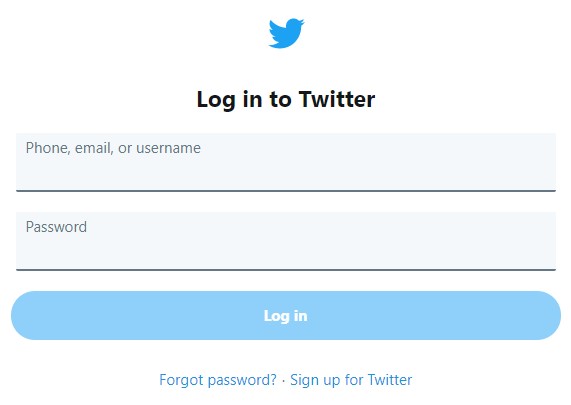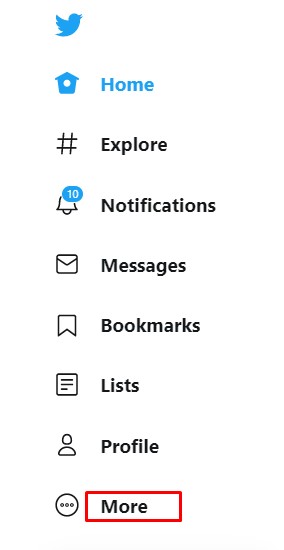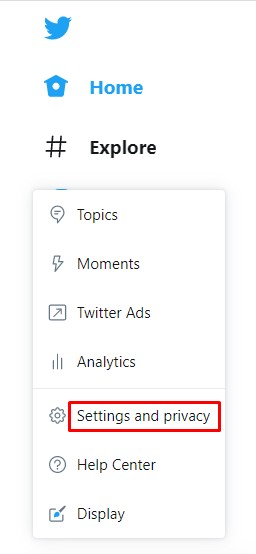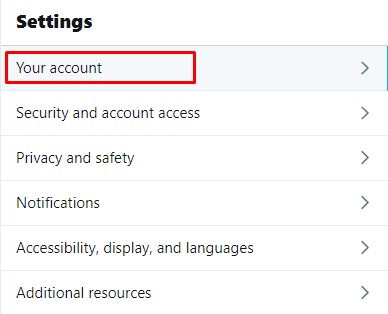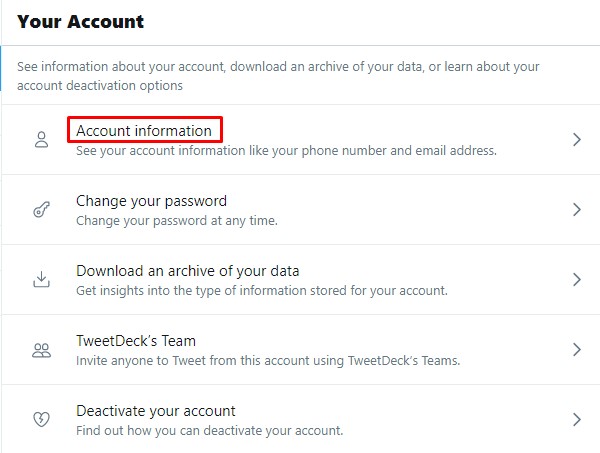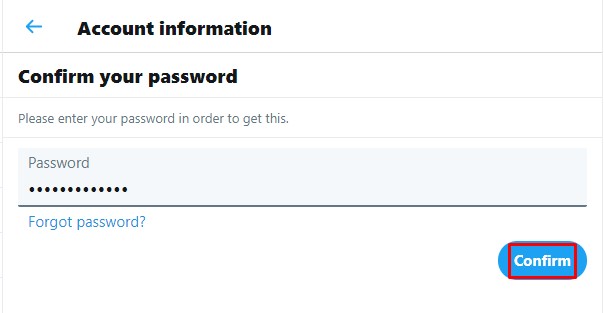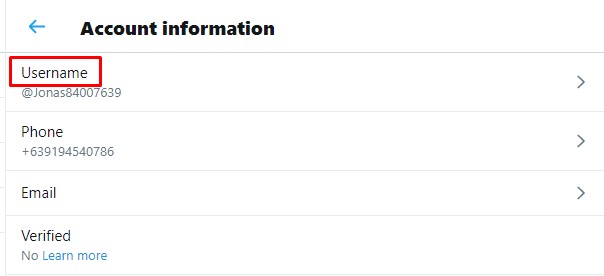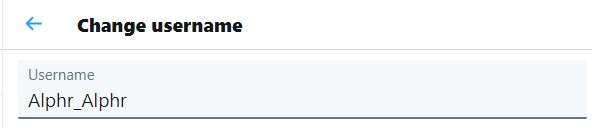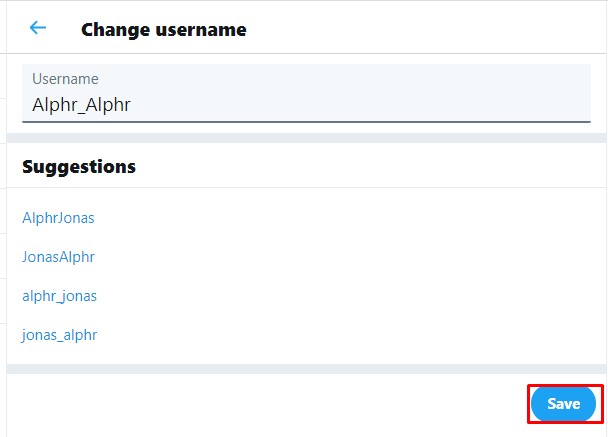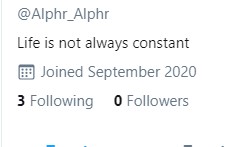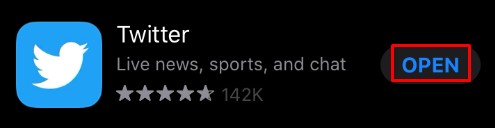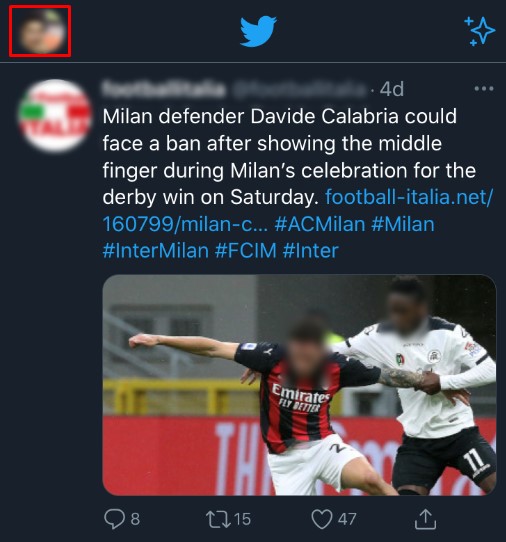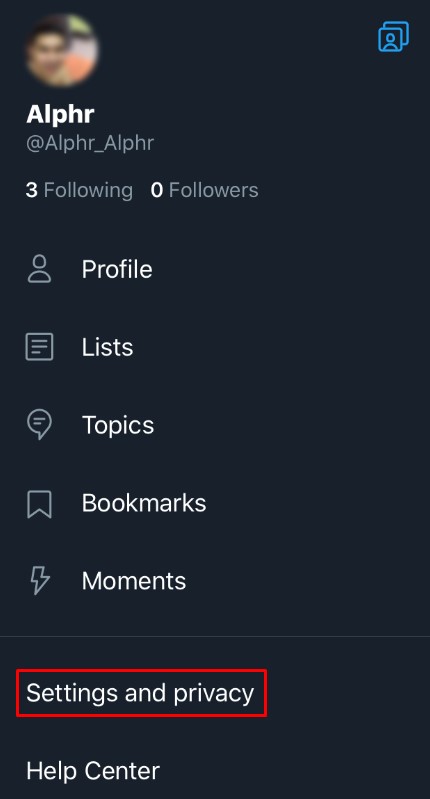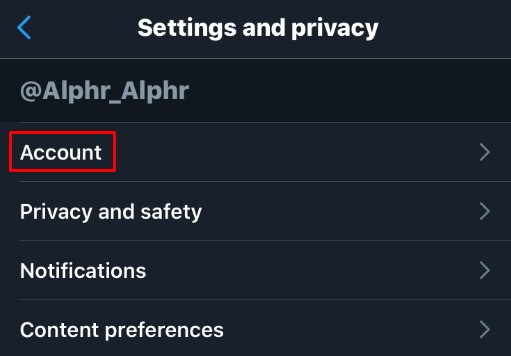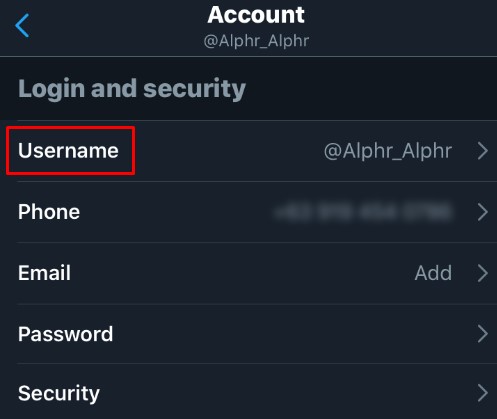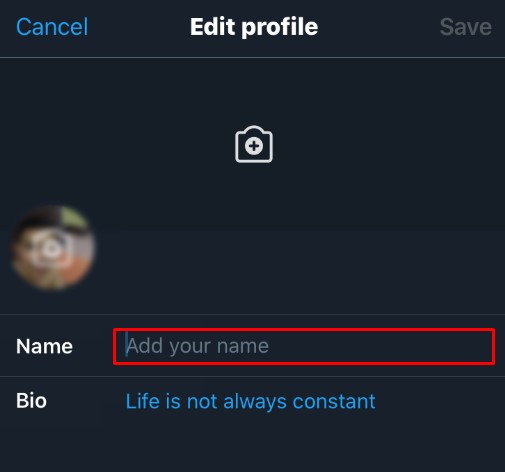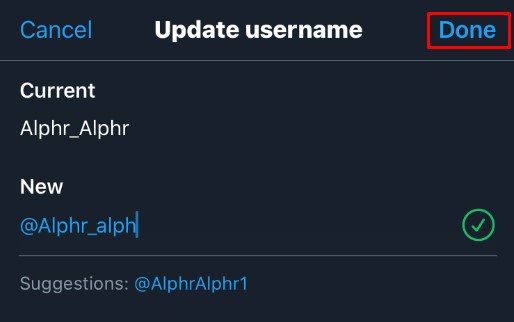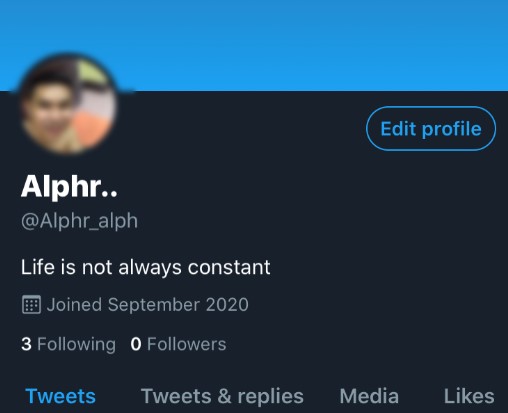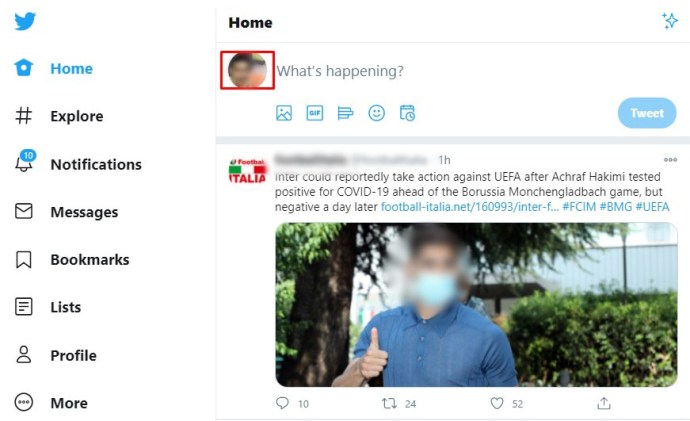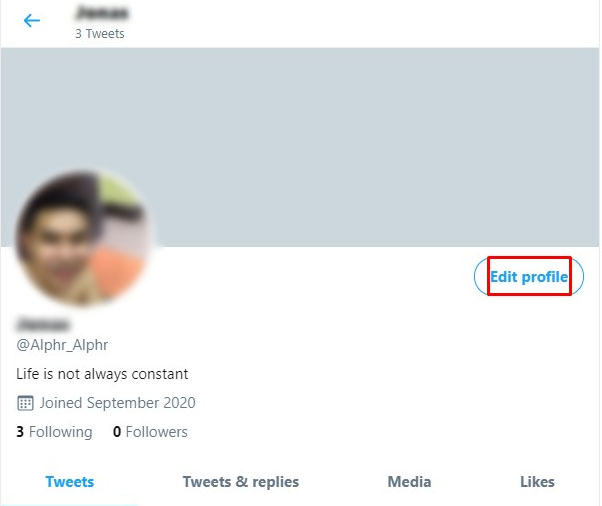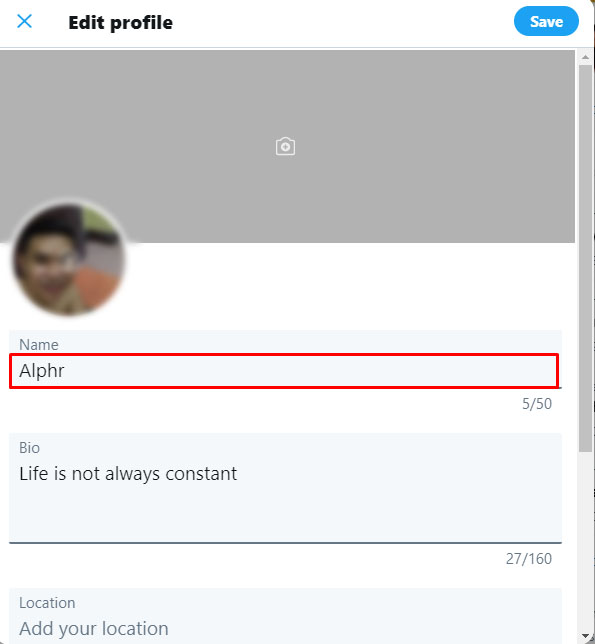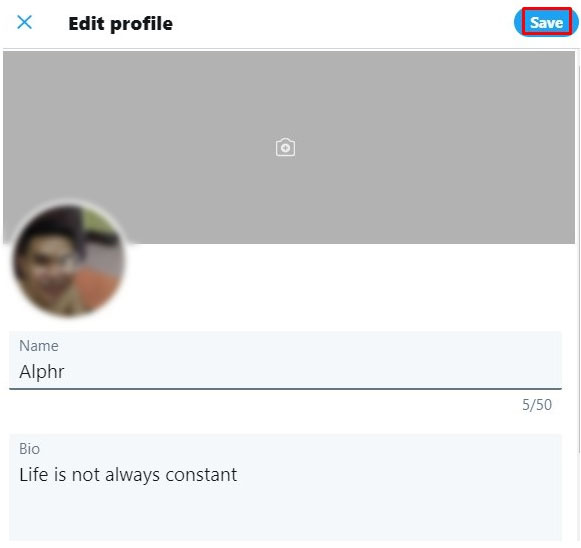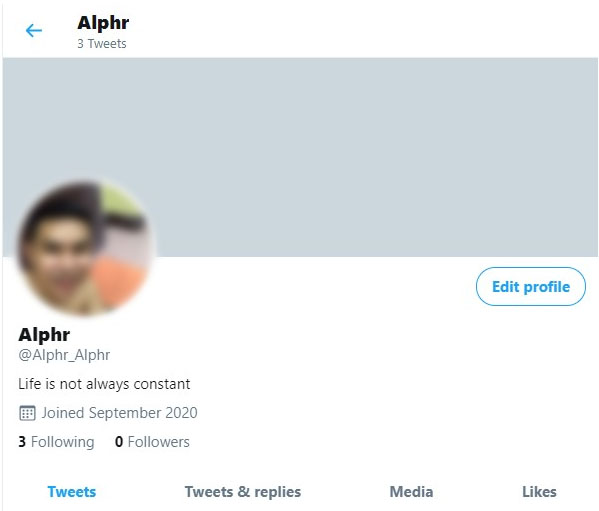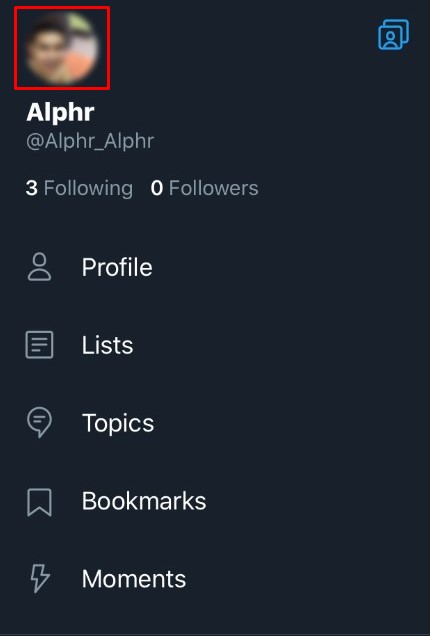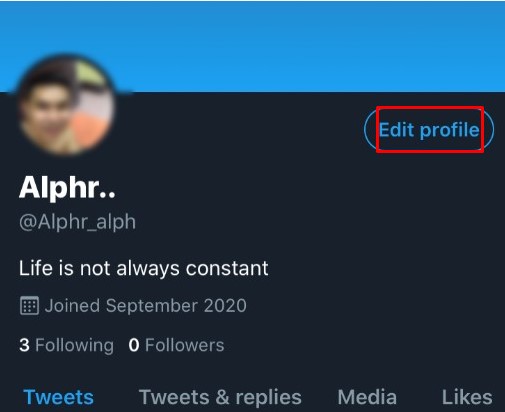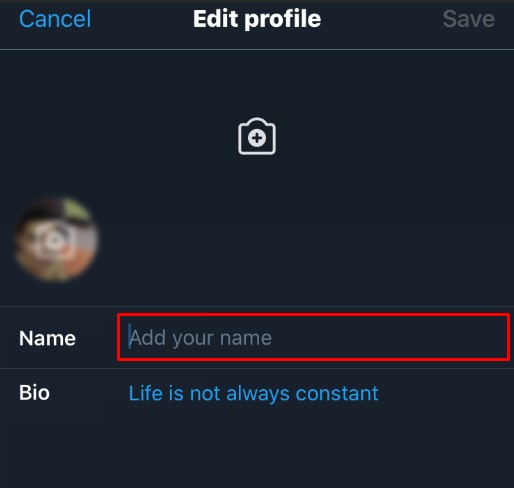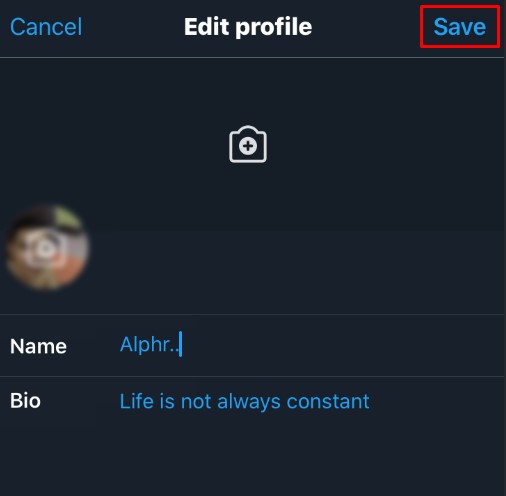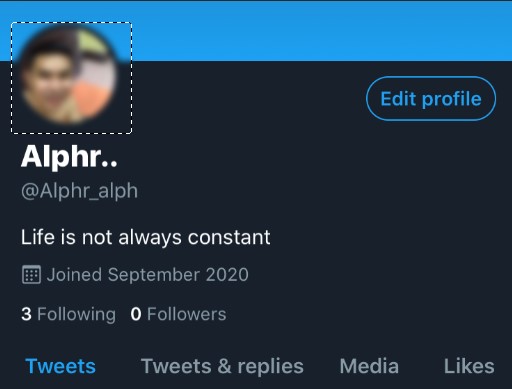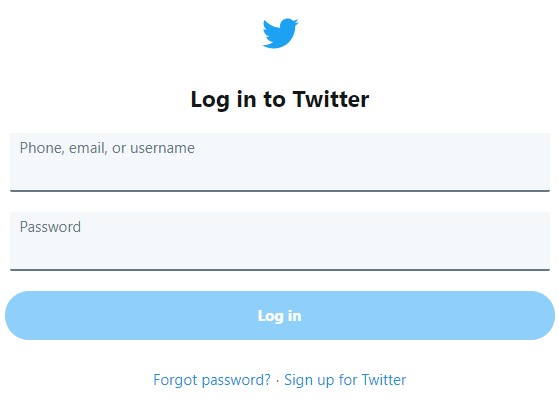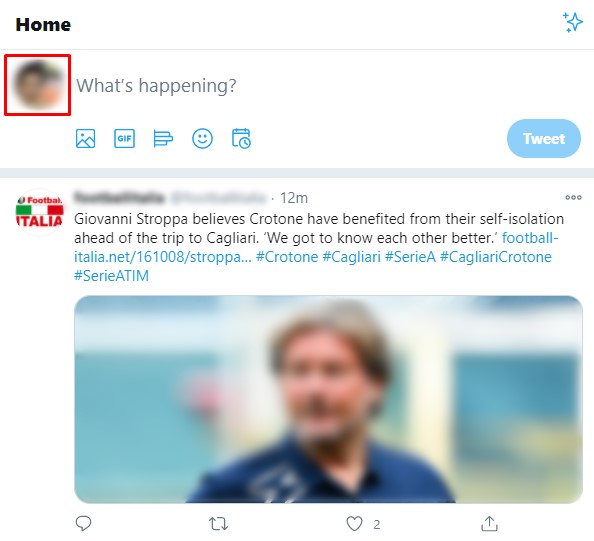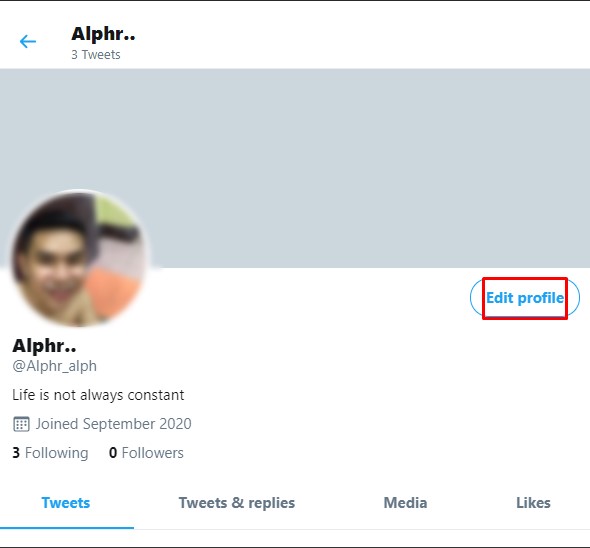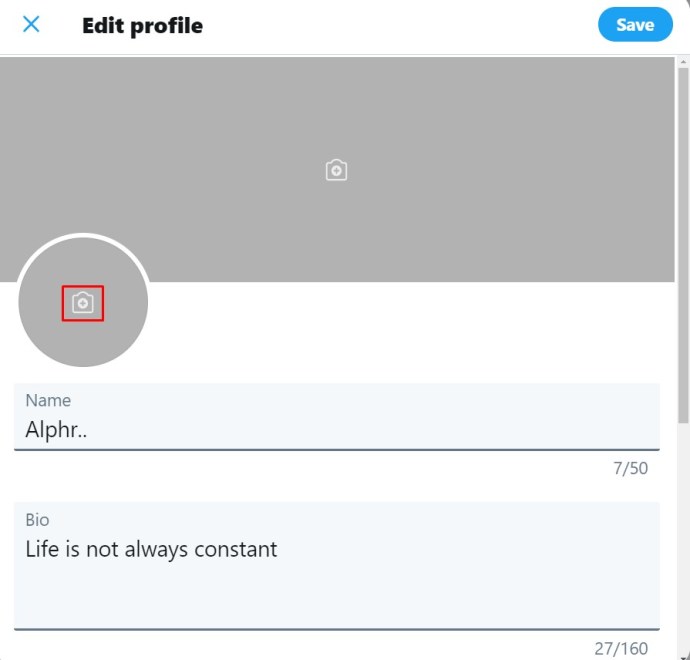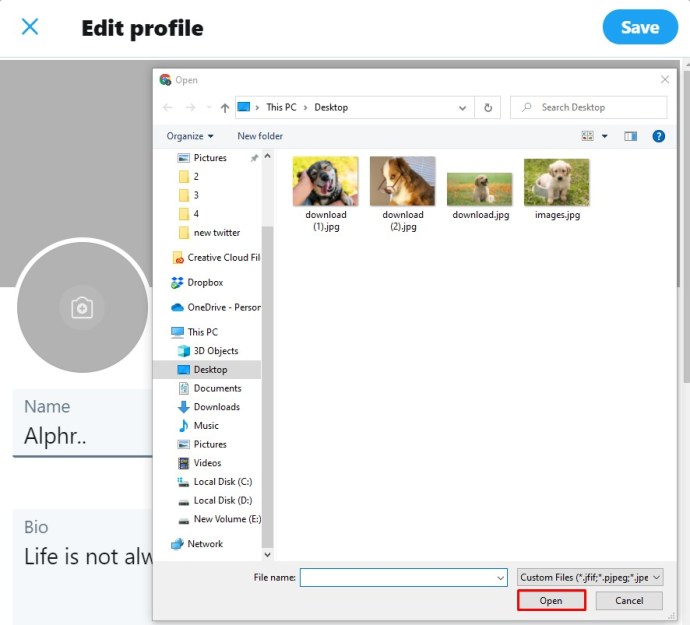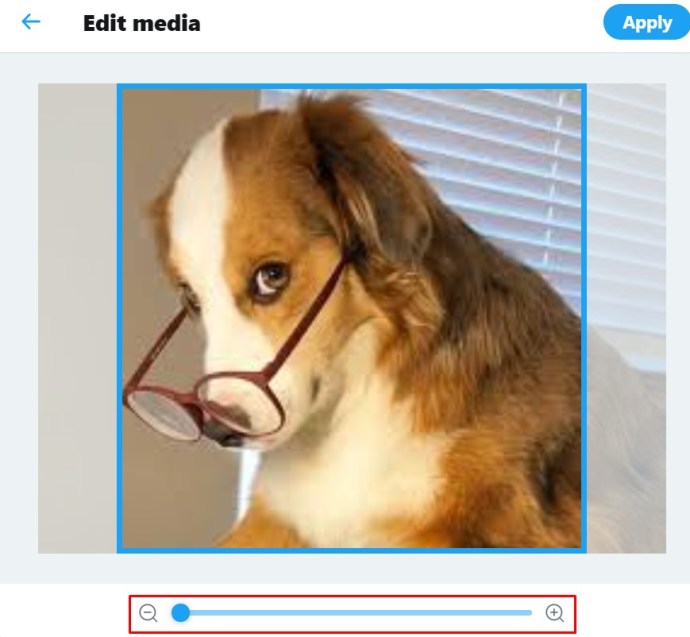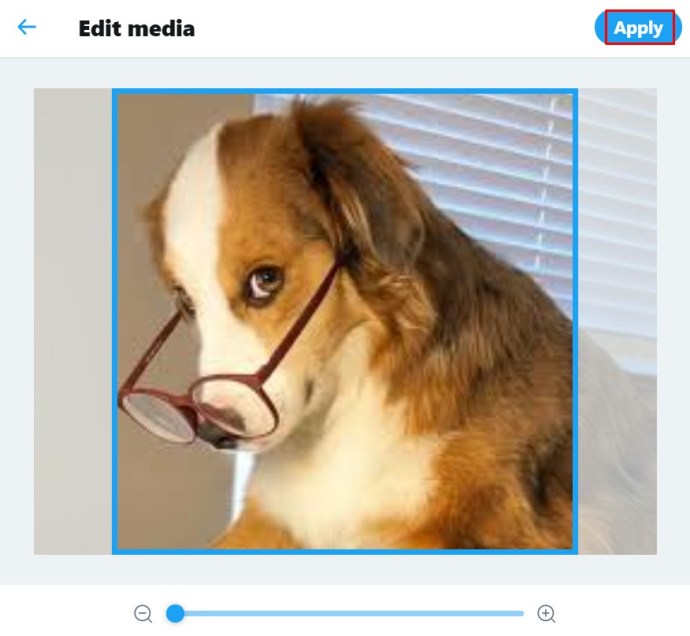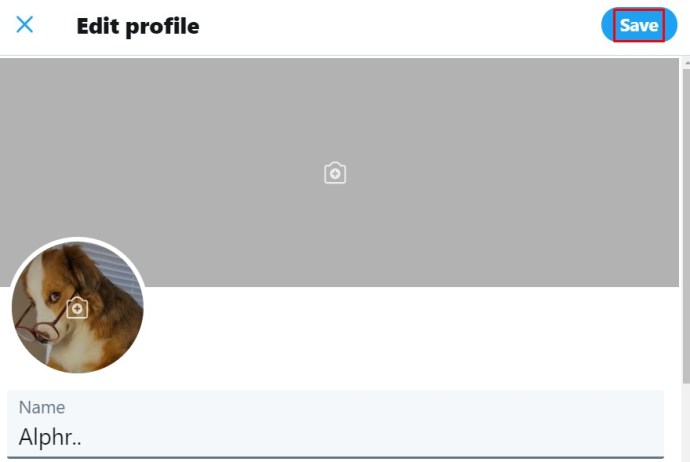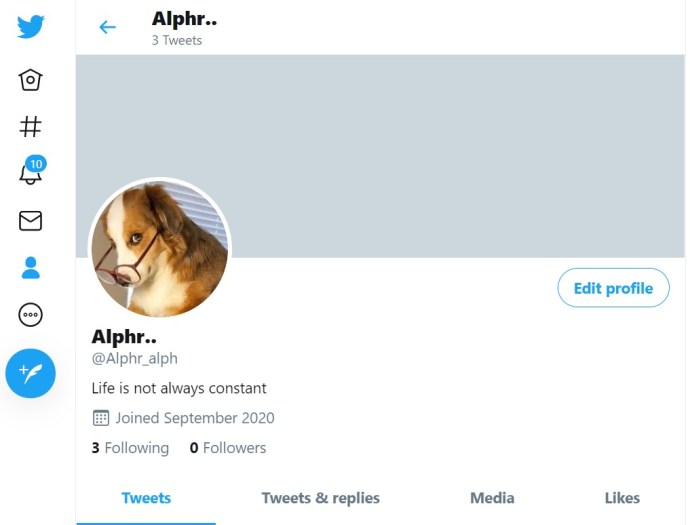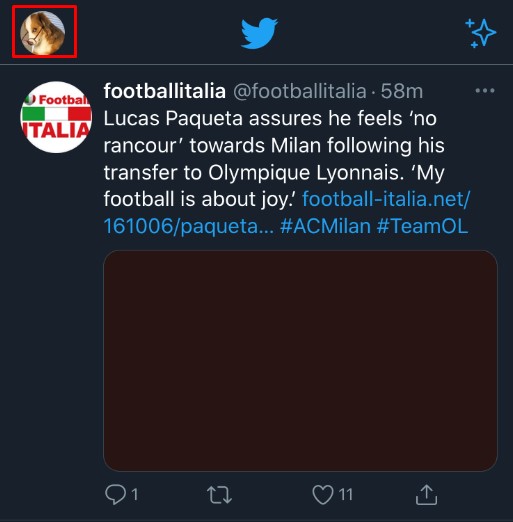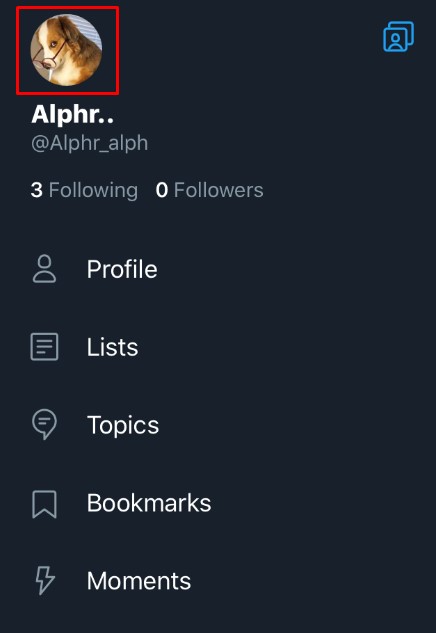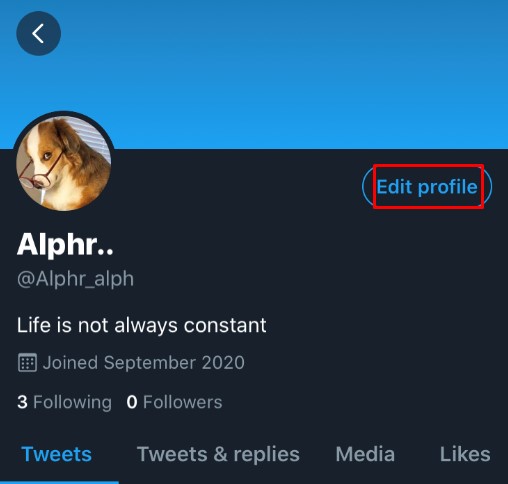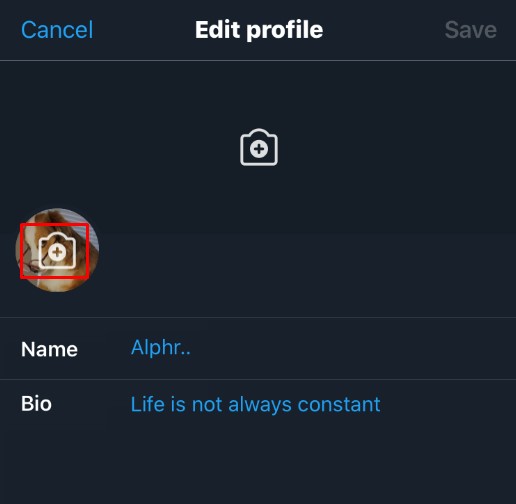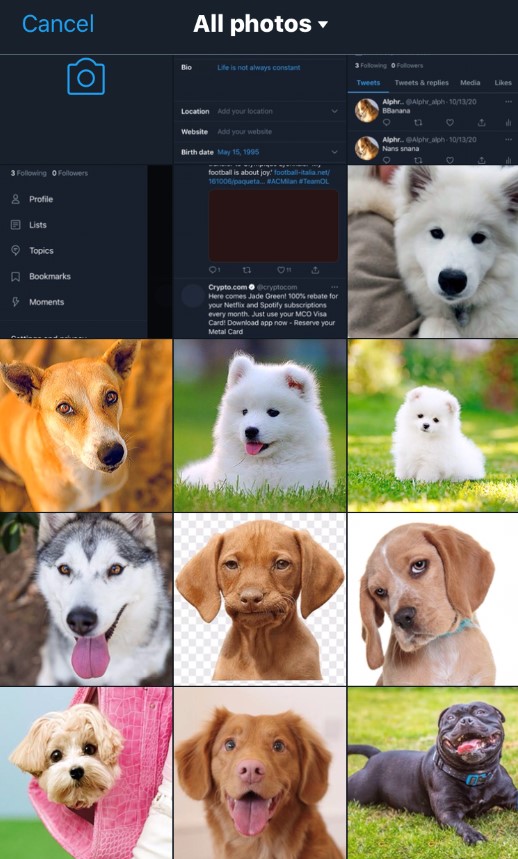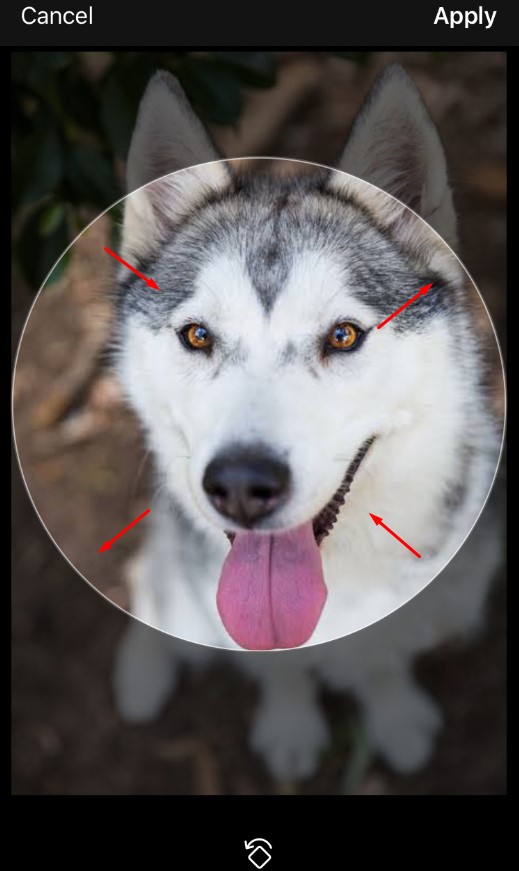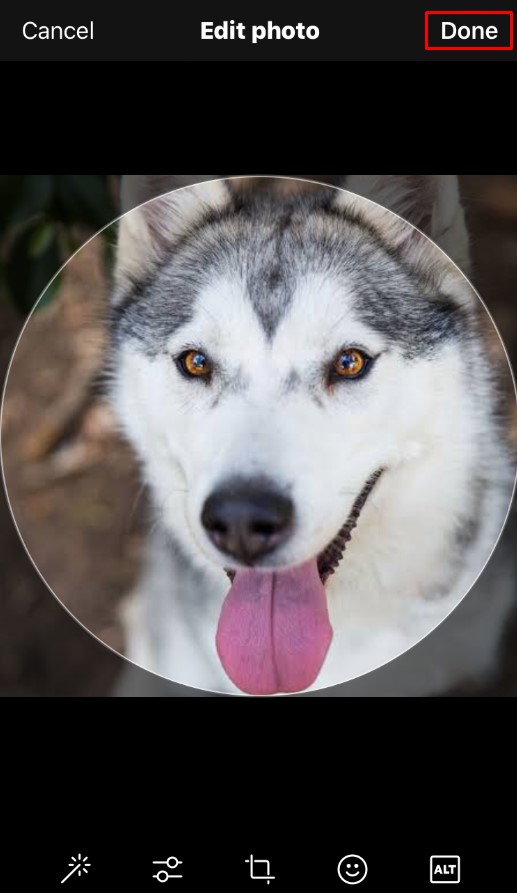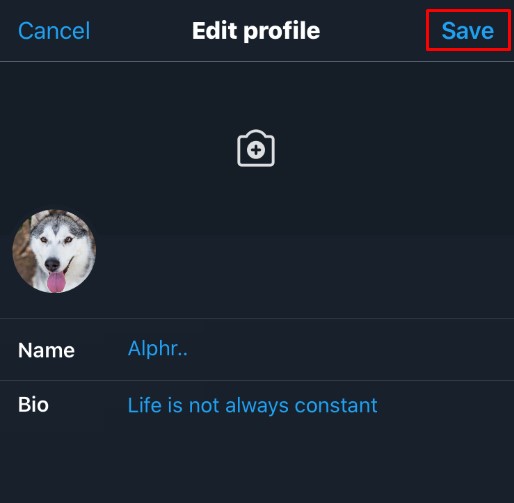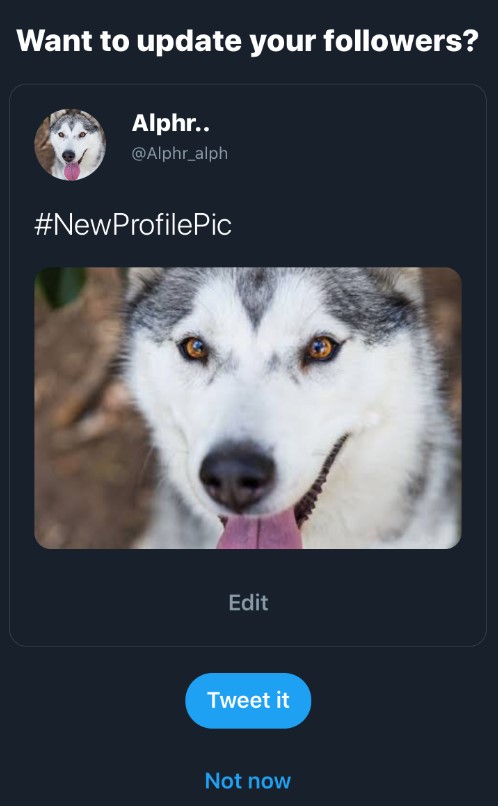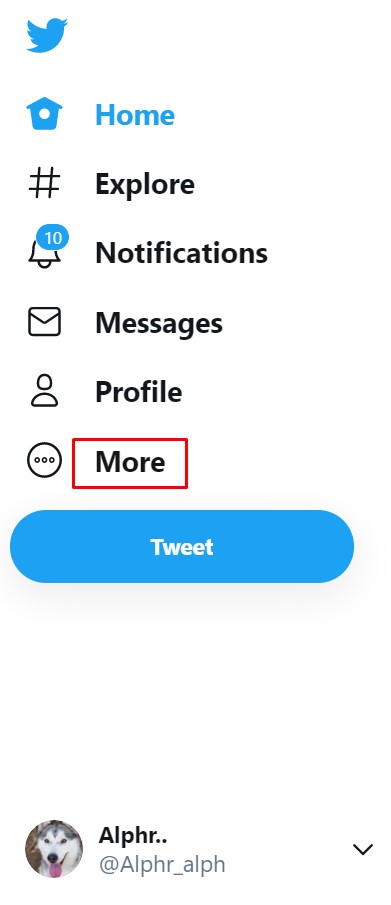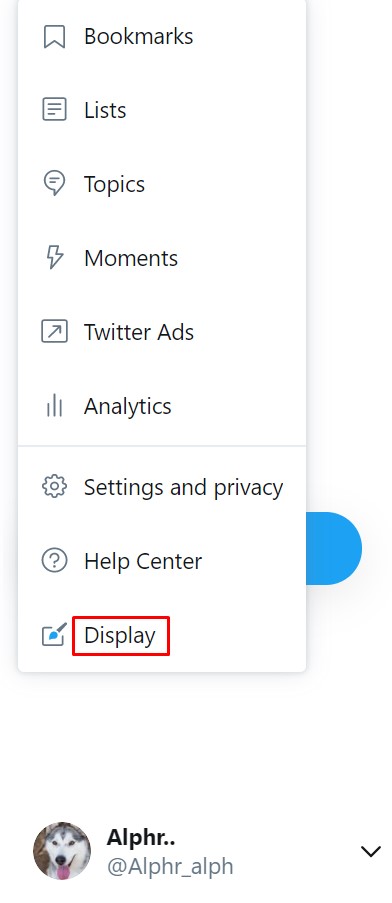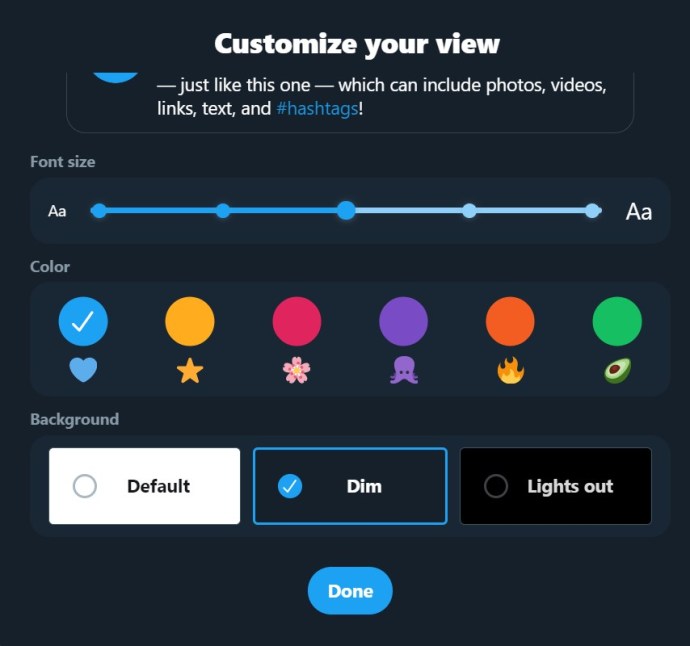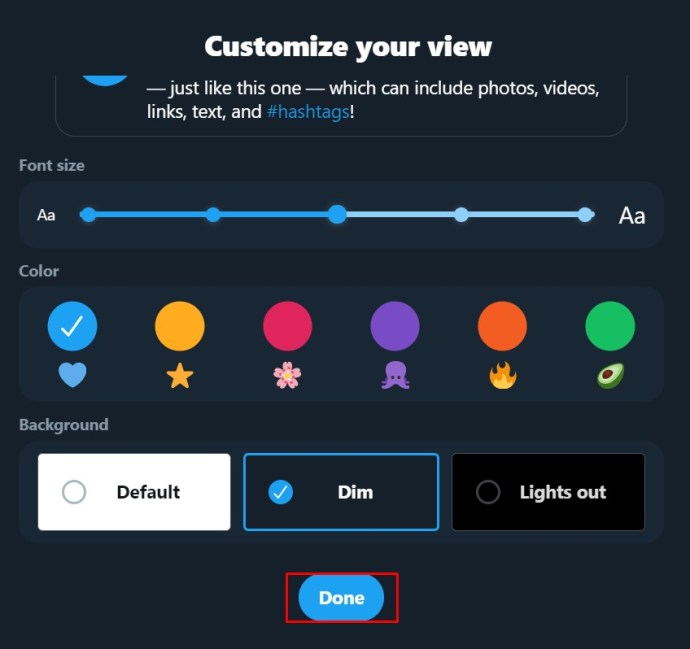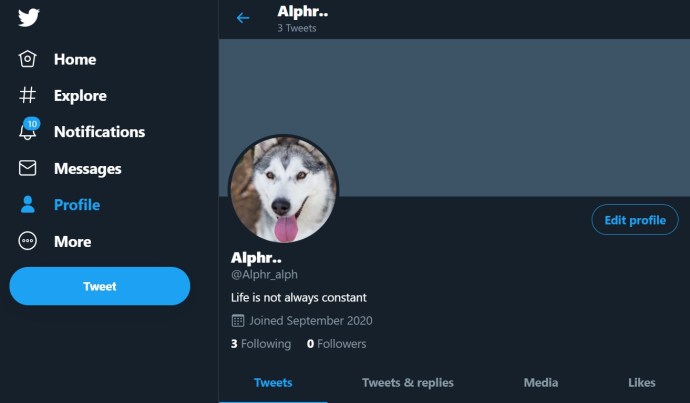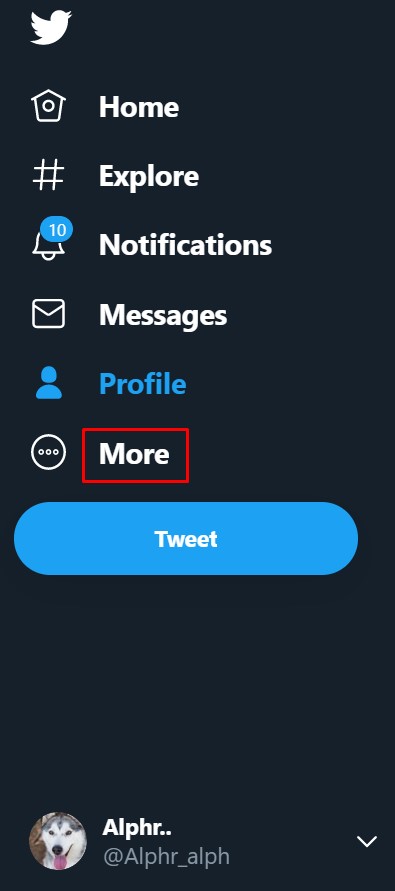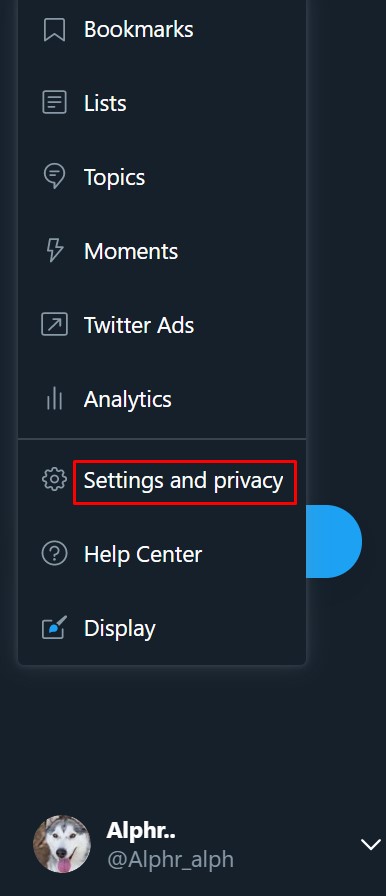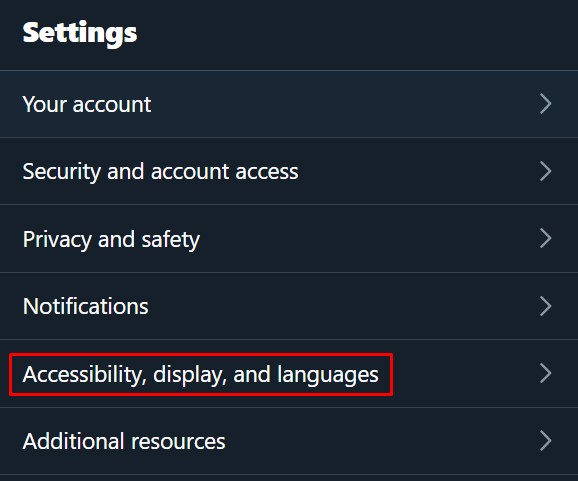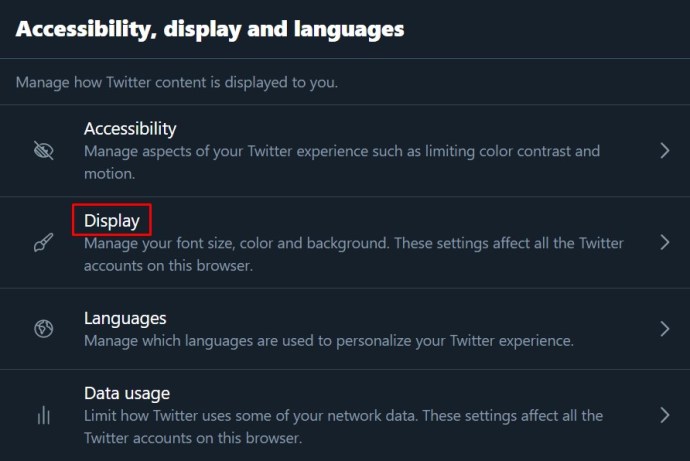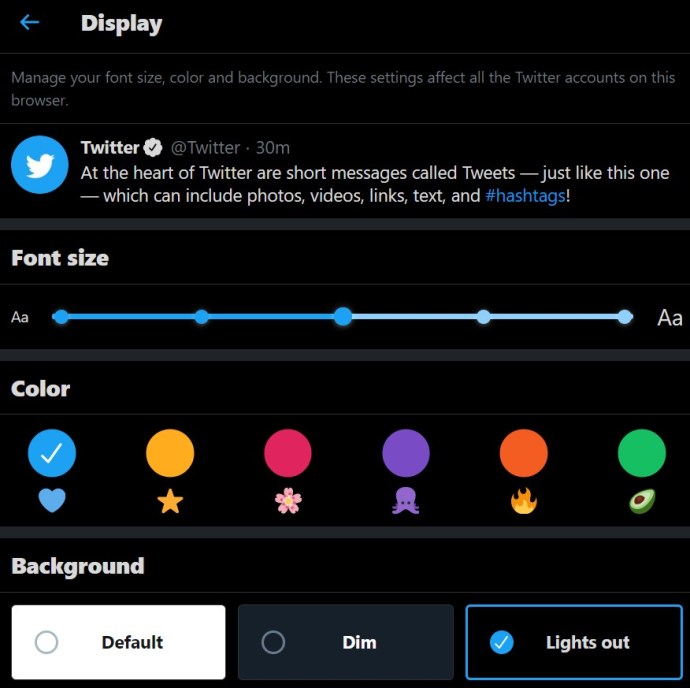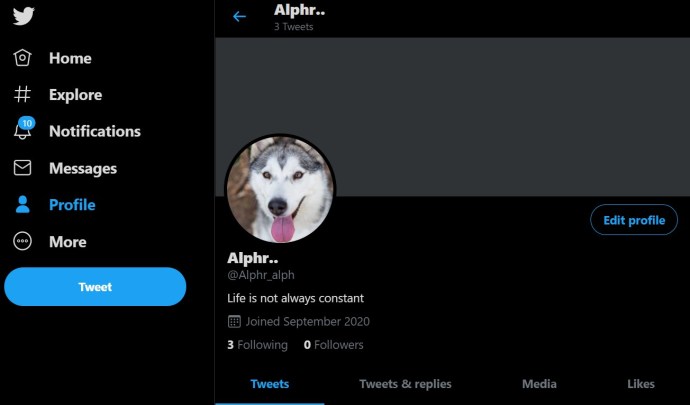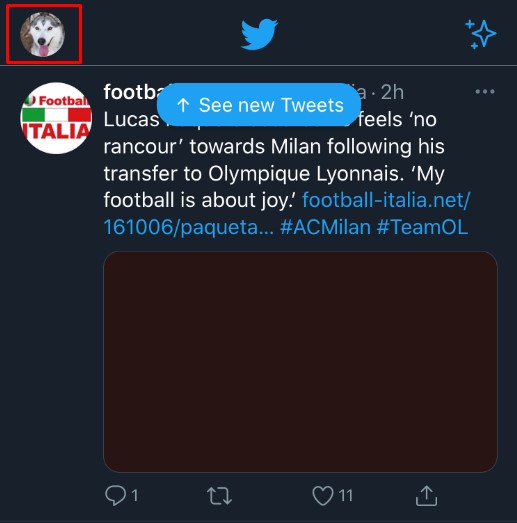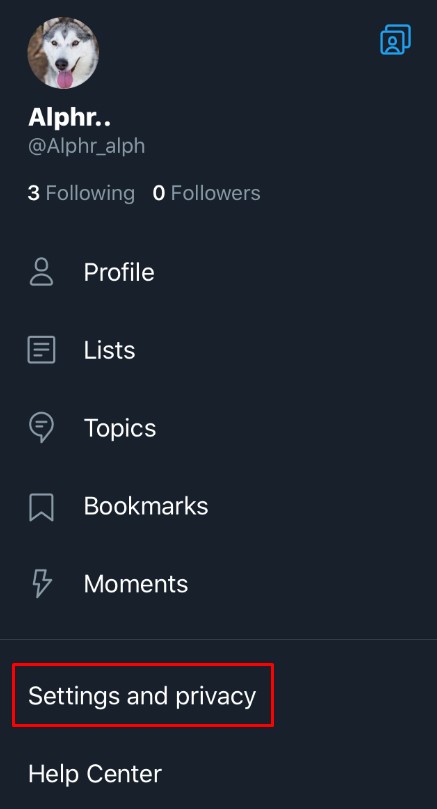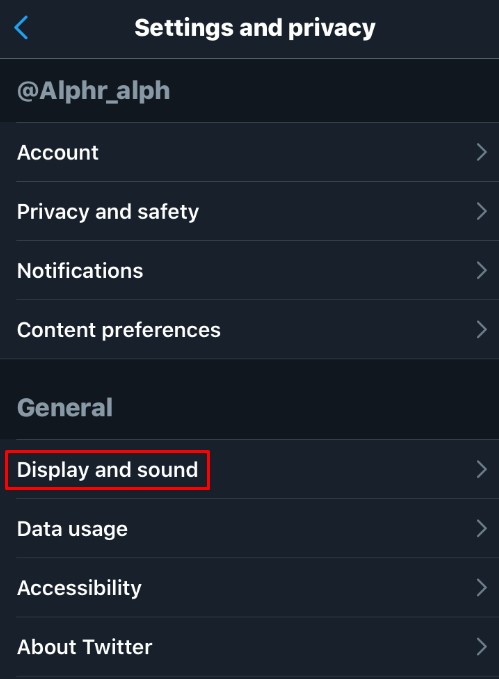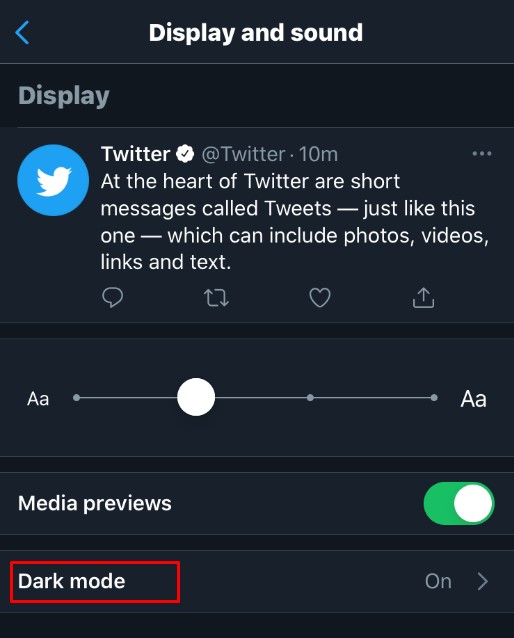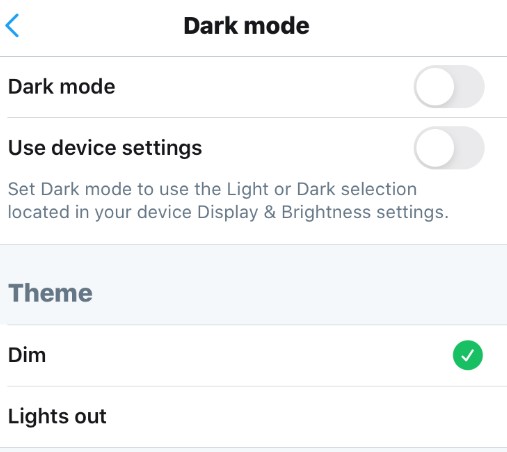모든 장치에서 Twitter의 사용자 이름 및 표시 이름을 변경하는 방법
트위터는 사용자가 자신의 사용자 이름과 표시 이름(트위터 핸들)을 원하는 대로 변경할 수 있도록 하며, 그렇게 하는 방법은 다소 간단합니다. 사용자 이름(트위터 핸들)을 변경하면 이전 사용자 이름을 다른 사람들이 사용할 수 있게 되며 이를 참조하는 트윗은 리디렉션되지 않습니다. 또한 사용자는 이전 사용자 이름/핸들을 클릭해도 리디렉션되지 않습니다. 아래에서 사용 가능한 모든 플랫폼에서 Twitter에서 사용자 이름/트위터 핸들 및 표시 이름을 변경하는 방법에 대한 단계별 가이드를 볼 수 있습니다.

Windows, Mac, Linux 또는 Chromebook을 사용하여 Twitter 사용자 이름/핸들을 변경하는 방법
데스크탑 PC이든 노트북이든 Twitter용 컴퓨터를 사용하는 경우 사용자 이름/트위터 핸들을 변경하는 것은 플랫폼 간에 유사합니다. Twitter는 컴퓨터가 사용하는 운영 체제에 의존하지 않기 때문에 지침은 동일합니다. 트위터 핸들은 항상 "@" 기호로 시작합니다. 이것은 나중에 언급되는 Twitter 표시 이름과 달리 Twitter에서 귀하를 고유하게 식별하는 사용자 이름입니다.
Twitter 사용자 이름/트위터 핸들을 변경하려면 다음을 수행하십시오.
- 트위터 계정에 로그인합니다.
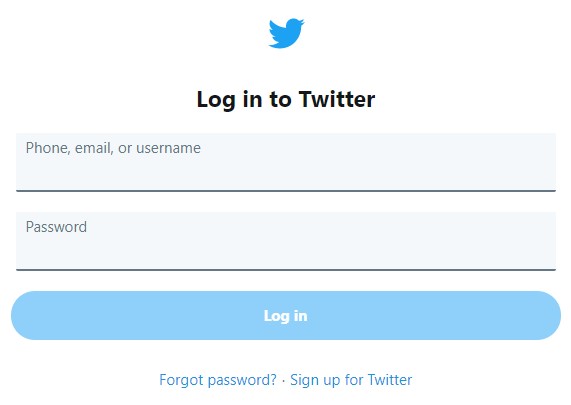
- 왼쪽 메뉴에서 더보기를 클릭합니다.
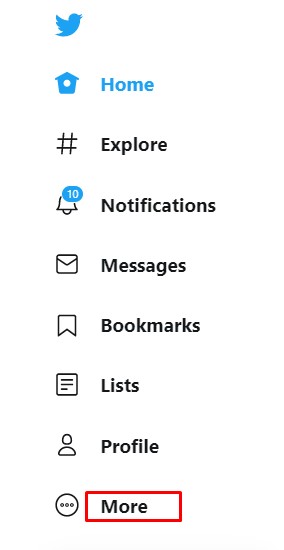
- 팝업 메뉴에서 설정 및 개인 정보를 선택합니다.
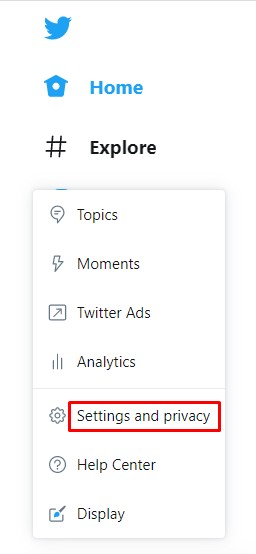
- 설정 탭에서 귀하의 계정을 클릭하십시오.
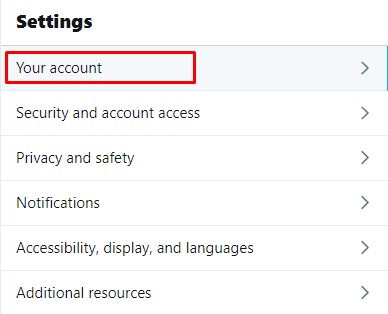
- 오른쪽 메뉴에서 계정 정보를 클릭합니다.
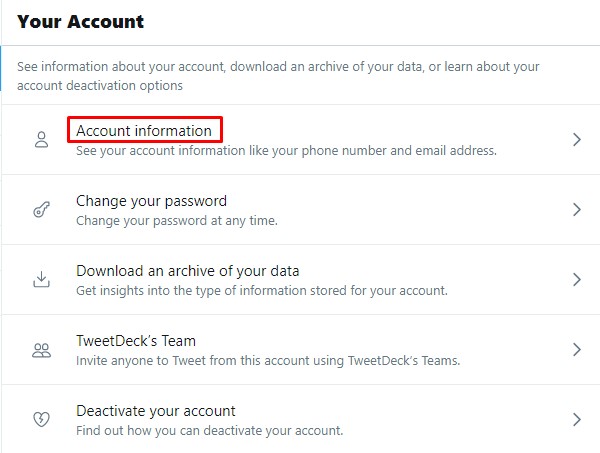
- 이 시점에서 암호를 입력하라는 메시지가 표시되는 경우가 있습니다.
그렇게 하고 확인을 클릭합니다.
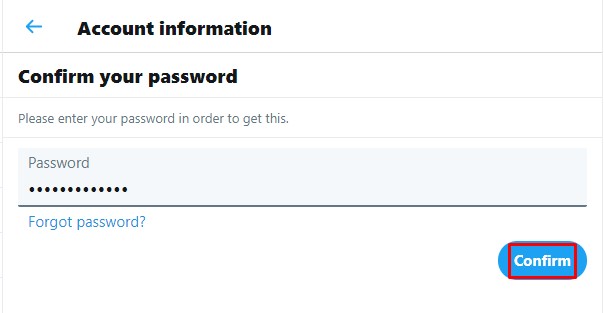
- 오른쪽 메뉴에서 사용자 이름을 클릭합니다.
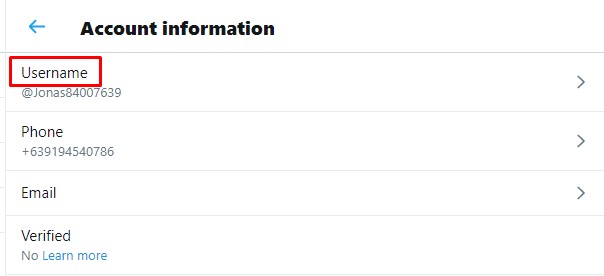
- 사용자 이름 텍스트 상자에 사용하려는 이름을 입력합니다.
트위터는 이름을 사용할 수 있는지 자동으로 확인합니다. 그렇다면 계속하십시오.
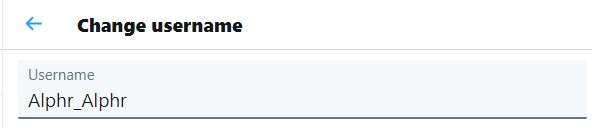
- 완료되면 화면 오른쪽 하단에 있는 저장을 클릭합니다.
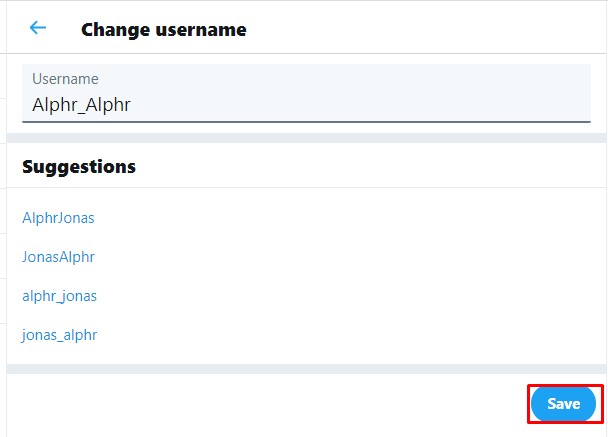
- 이제 사용자 이름을 변경해야 합니다.
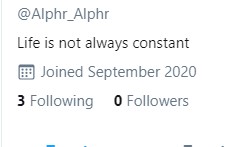
Android 또는 iOS/iPhone에서 Twitter 사용자 이름/핸들을 변경하는 방법
Android 또는 iPhone/iOS에서 Twitter 앱을 사용하는 경우 사용자 이름 또는 핸들을 변경하는 프로세스는 PC를 사용하는 것과 동일합니다. 절차는 다음과 같습니다.
- 트위터 모바일 앱을 엽니다.
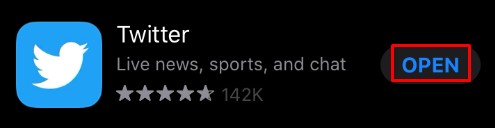
- 화면 왼쪽 상단 모서리에 있는 프로필 아이콘을 탭합니다.
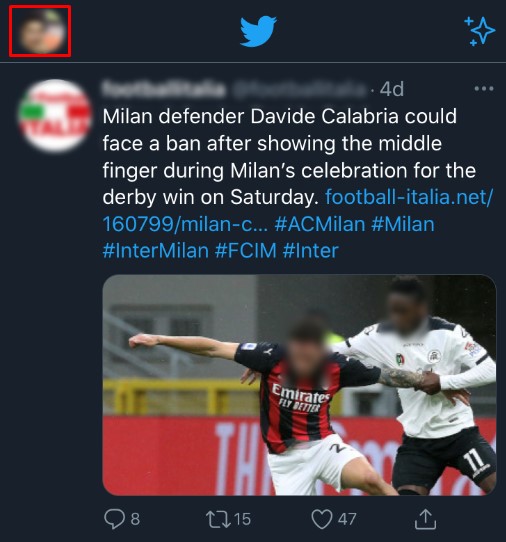
- 표시되는 메뉴에서 설정 및 개인 정보를 탭합니다.
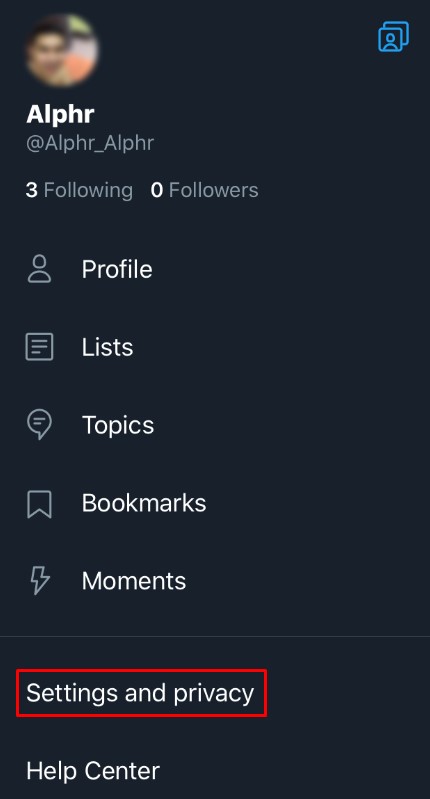
- 목록에서 계정을 탭합니다.
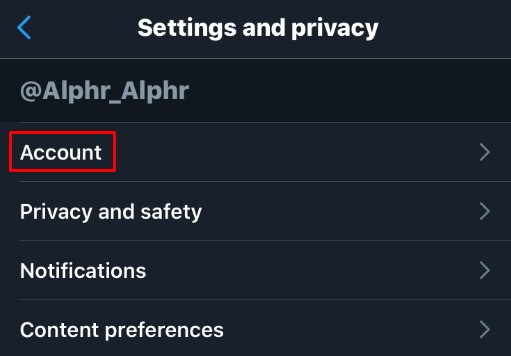
- 로그인 및 보안에서 사용자 이름을 탭합니다.
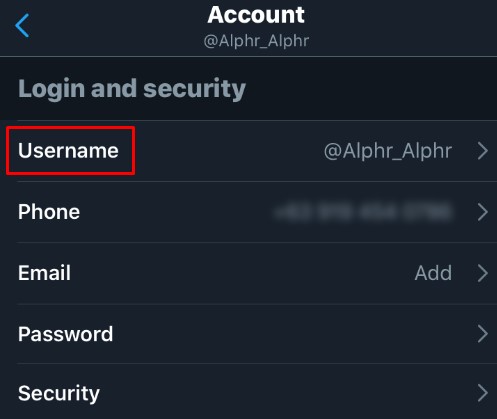
- 원하는 사용자 이름을 입력합니다. 사용 가능한 경우 녹색 확인 표시가 나타납니다.
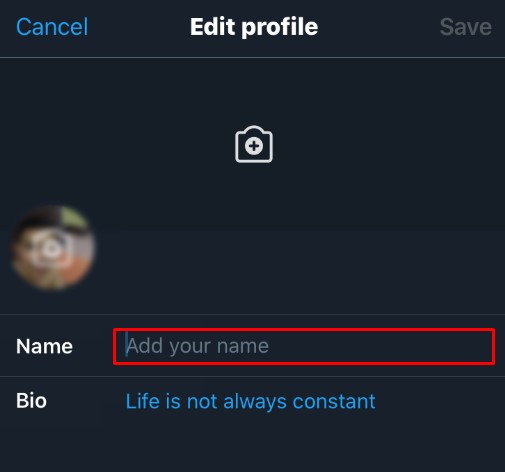
- 완료를 탭합니다.
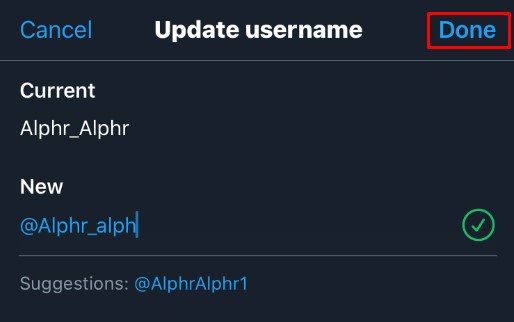
- 이제 사용자 이름이 업데이트되었을 것입니다.
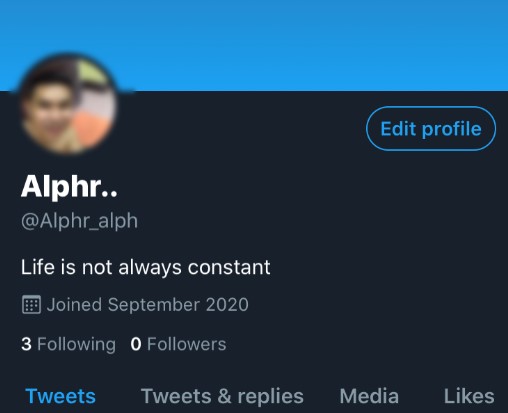
Windows, Mac 또는 Chromebook을 사용하여 Twitter에서 표시 이름을 변경하는 방법
귀하의 트위터 표시 이름은 귀하의 사용자 이름/트위터 핸들과 동일하지 않습니다. 프로필에서 표시 이름은 그 아래에 있는 사용자 이름/핸들과 함께 먼저 나타납니다.
- 트위터 계정을 열고 홈페이지로 이동합니다.
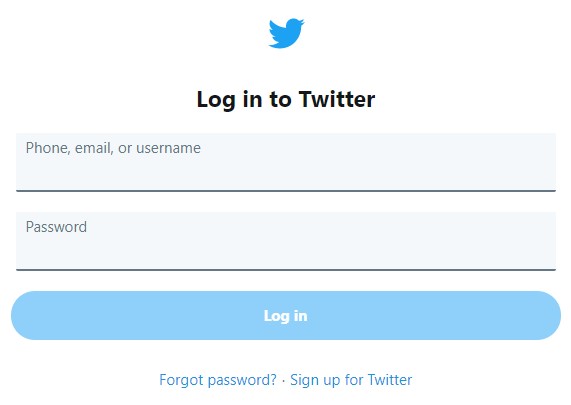
- 프로필 사진을 클릭하세요.
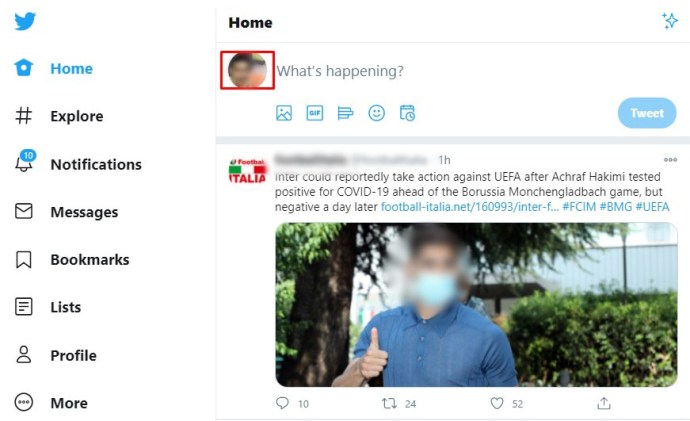
- 프로필 배너의 오른쪽 하단에 있는 프로필 수정 버튼을 클릭합니다.
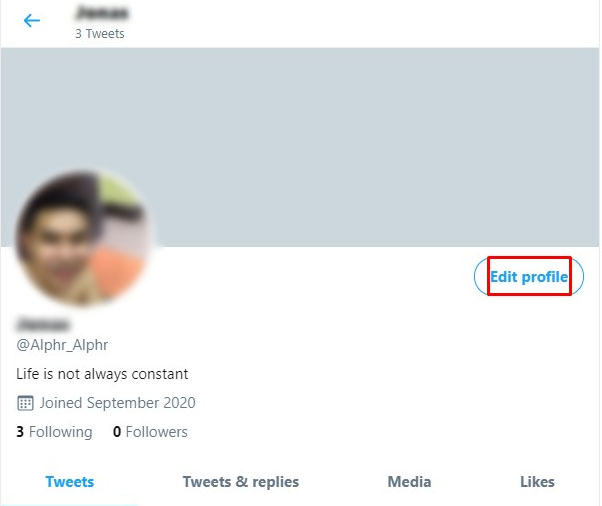
- 이름 텍스트 상자에 사용하려는 표시 이름을 입력합니다.
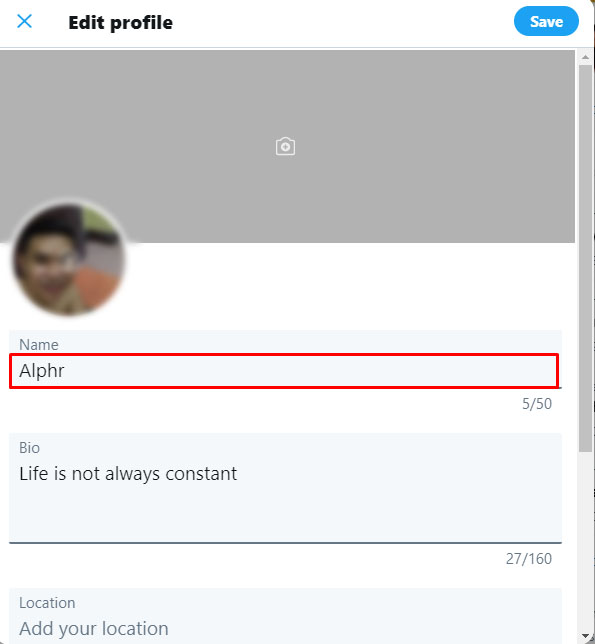
- 완료되면 창의 오른쪽 상단에 있는 저장을 클릭합니다.
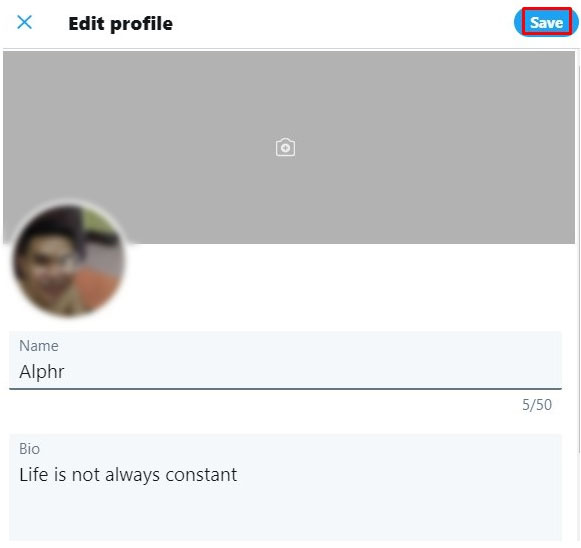
- 이제 표시 이름을 변경해야 합니다.
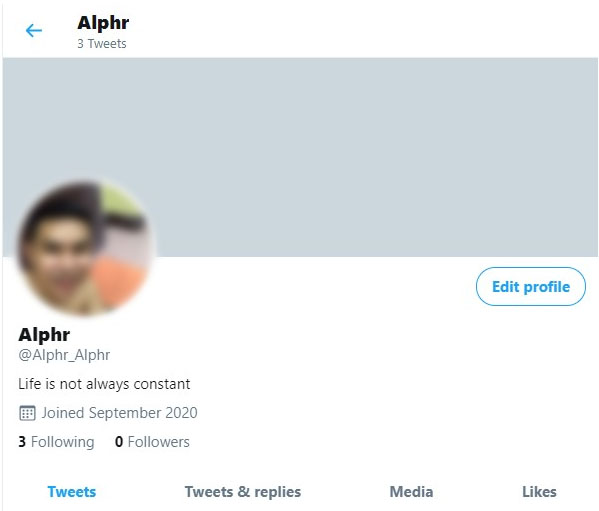
Android 또는 iOS/iPhone을 사용하여 Twitter에서 표시 이름/핸들을 변경하는 방법
다시 한 번, Twitter 핸들 또는 사용자 이름을 변경하는 프로세스는 Twitter가 모든 플랫폼에서 동일하게 수행되기 때문에 데스크탑/노트북 버전과 유사합니다. Twitter 핸들을 변경하려면 다음 단계를 수행하십시오.
- 트위터 모바일 앱을 엽니다.
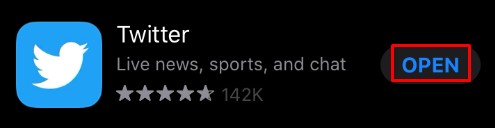
- 홈페이지에서 화면 왼쪽 상단의 프로필 사진을 탭하세요.
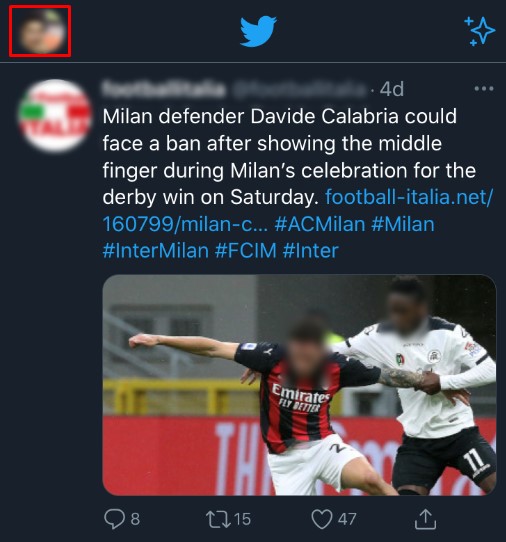
- 프로필을 탭합니다.
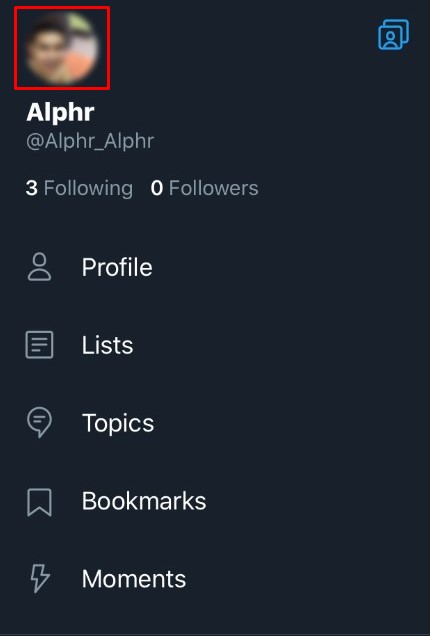
- 배너 사진의 오른쪽 하단에 있는 프로필 수정 버튼을 탭하세요.
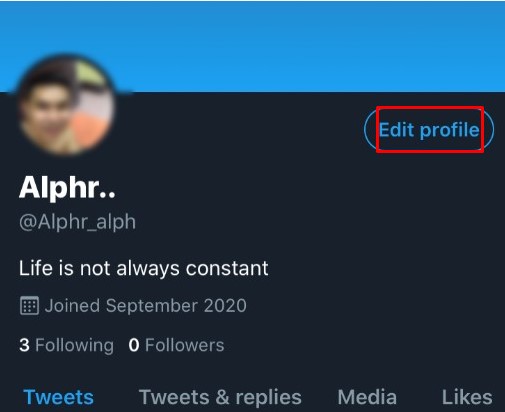
- 이름 아래에 Twitter 계정에 표시할 이름을 입력합니다.
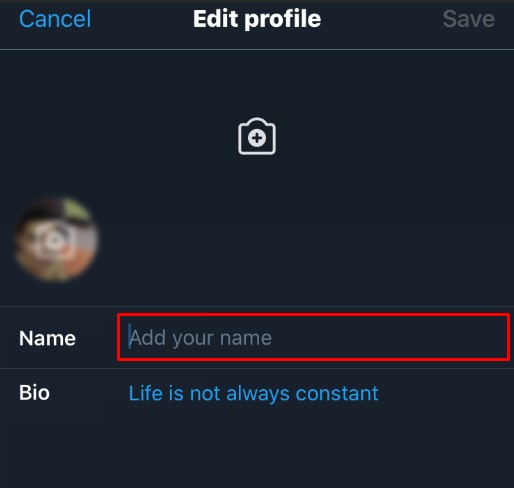
- 화면 오른쪽 상단에 있는 저장을 탭합니다.
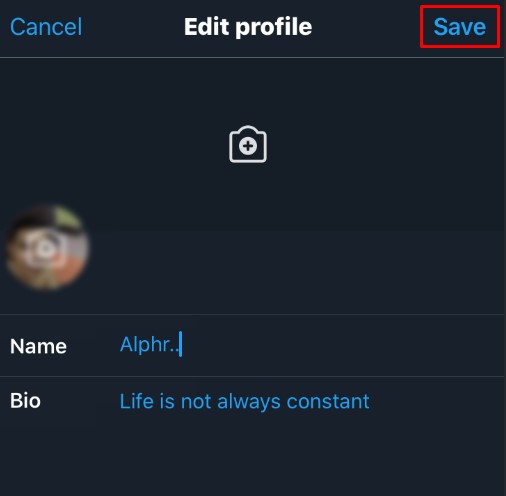
- 이제 변경 사항이 적용되어야 합니다.
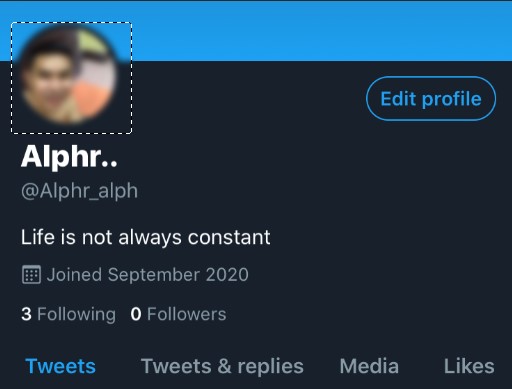
기타 흥미로운 Twitter 사용자 정의 기능
트위터에서 사용할 수 있는 사용자 지정 기능은 사용자 이름과 핸들만 변경하는 것이 아닙니다. 사용자에게는 다음과 같은 개인화 옵션도 있습니다.
트위터 프로필 사진 변경하기
트위터 프로필 사진이 어떻게 보이는지 변경하려면 다음을 수행할 수 있습니다.
Windows, Mac 또는 Chromebook PC에서
- 트위터 계정을 열고 로그인합니다.
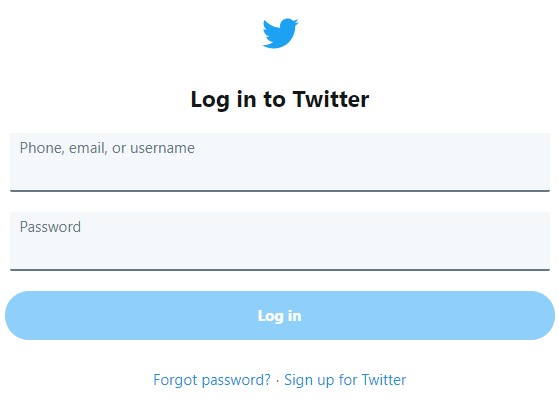
- 홈페이지에서 프로필 사진을 클릭하세요.
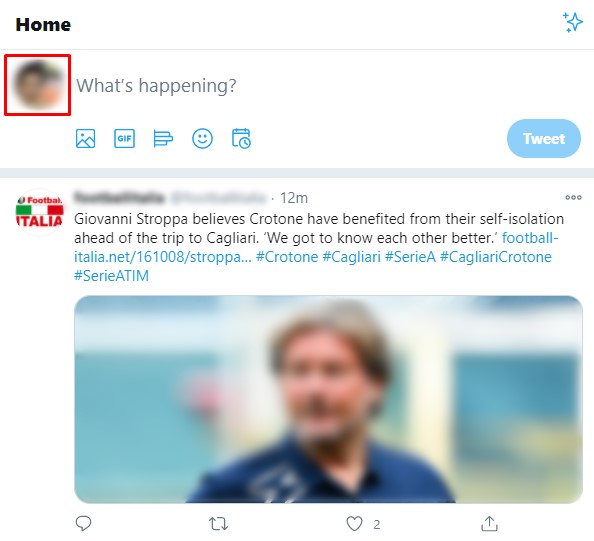
- 배너 사진 우측 하단의 프로필 수정 버튼을 클릭하세요.
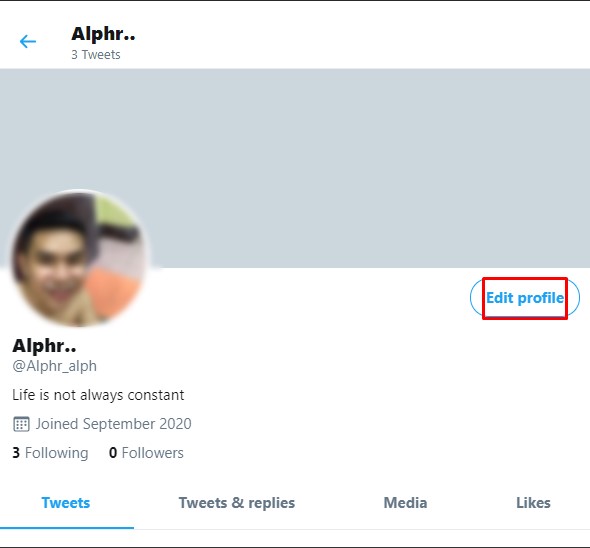
- 프로필 사진에서 카메라 아이콘을 클릭하세요.
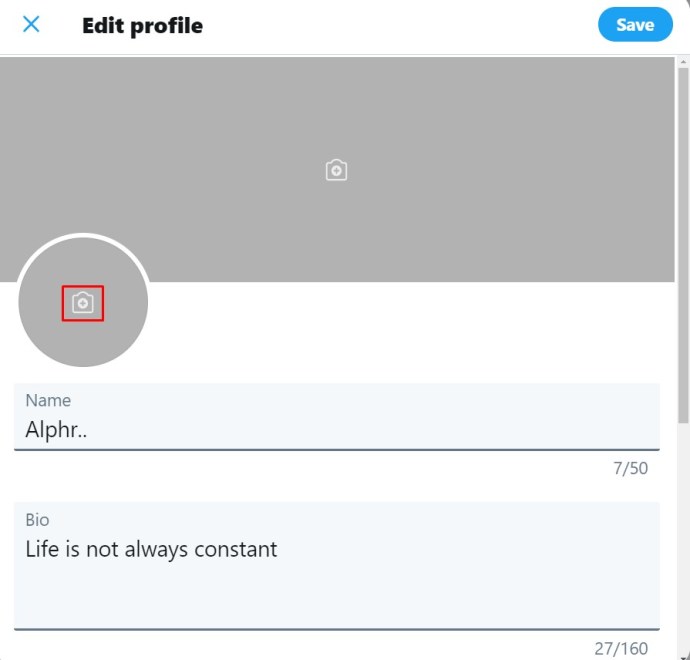
- 사진에 사용할 이미지를 선택한 다음 열기를 클릭합니다.
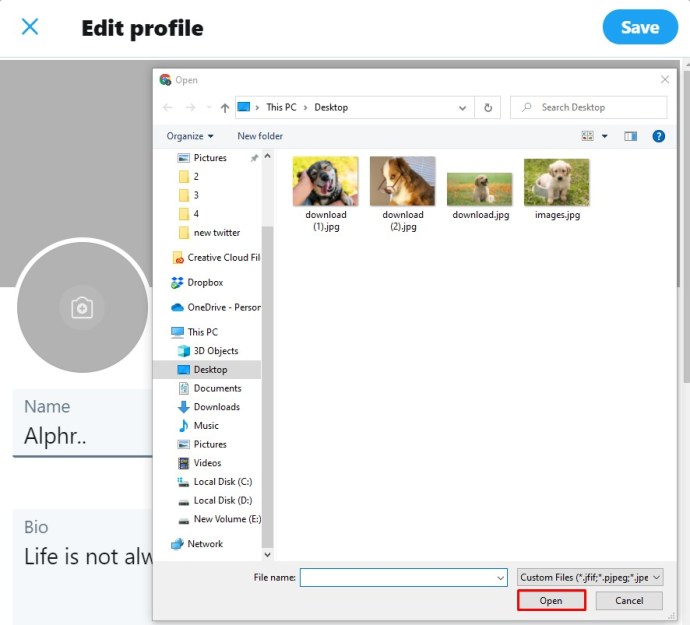
- 원하는 위치와 크기로 사진을 조정합니다.
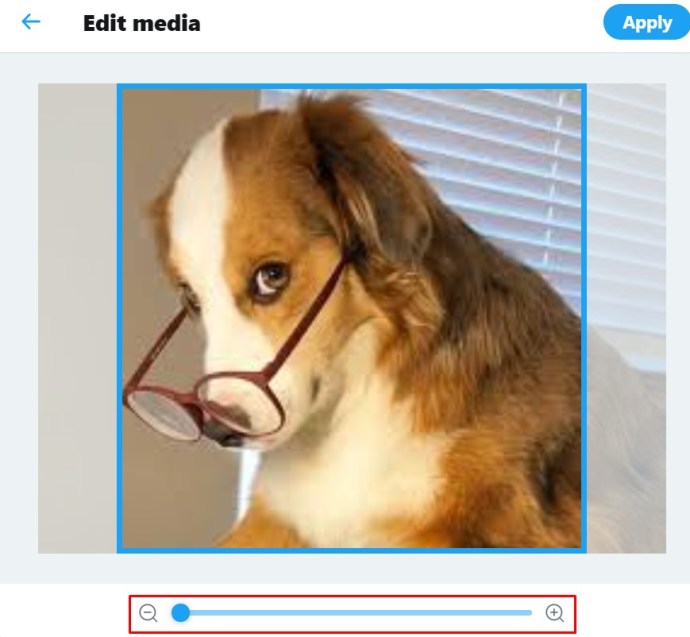
- 적용을 클릭합니다.
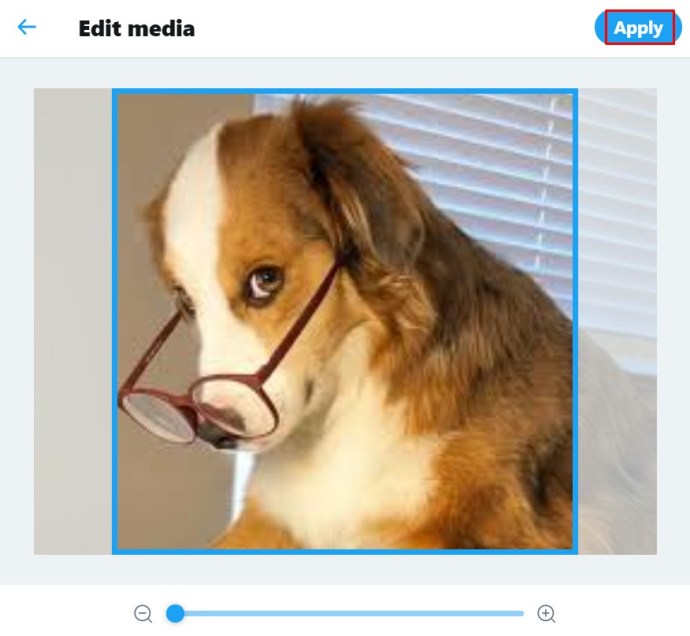
- 창의 오른쪽 상단에 있는 저장을 클릭합니다.
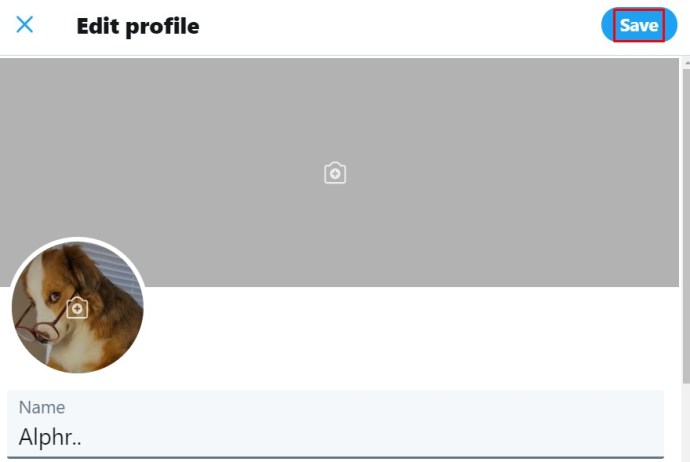
- 이제 새 사진을 저장해야 합니다.
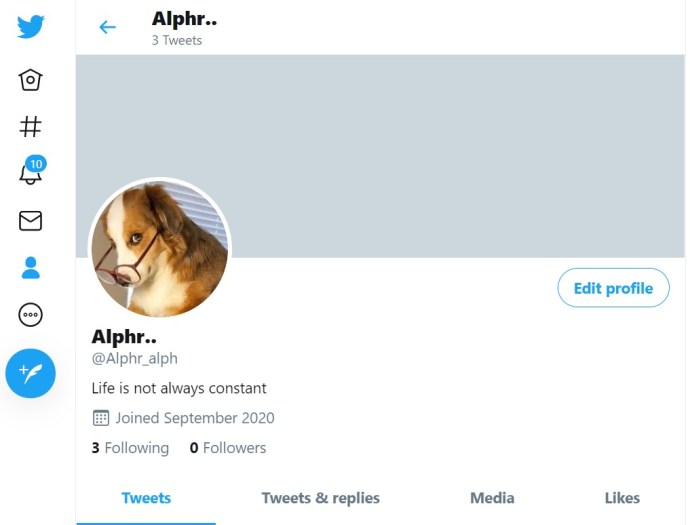
모바일 앱에서
- 모바일용 트위터를 엽니다.
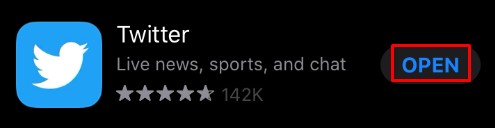
- 화면의 왼쪽 상단 모서리에 있는 프로필 사진을 탭합니다.
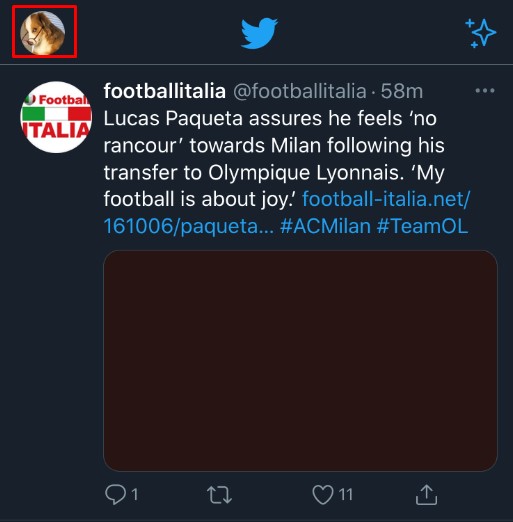
- 메뉴에서 프로필을 탭합니다.
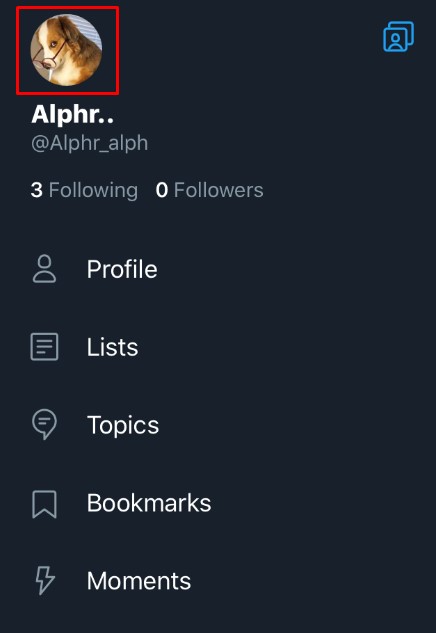
- 배너 사진의 오른쪽 하단에 있는 프로필 편집 버튼을 누릅니다.
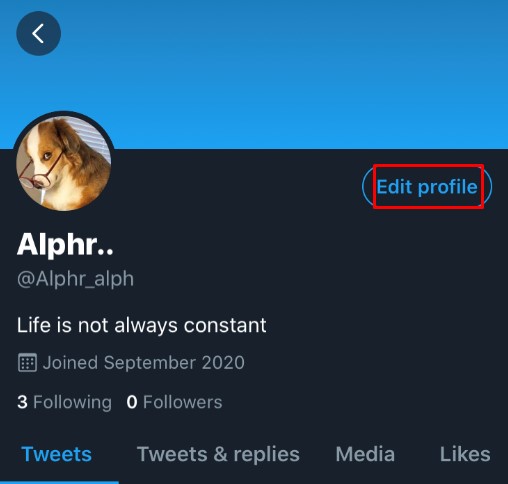
- 프로필 사진에서 카메라 아이콘을 탭하세요.
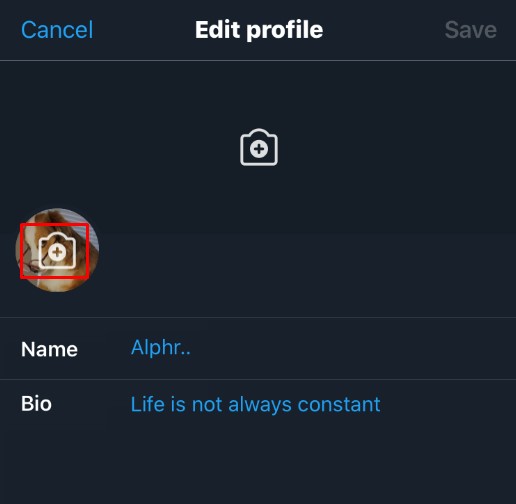
- 사진을 찍고 싶다면 사진 찍기를 누릅니다. 사용하려는 이미지가 있는 경우 기존 사진 선택을 탭합니다.
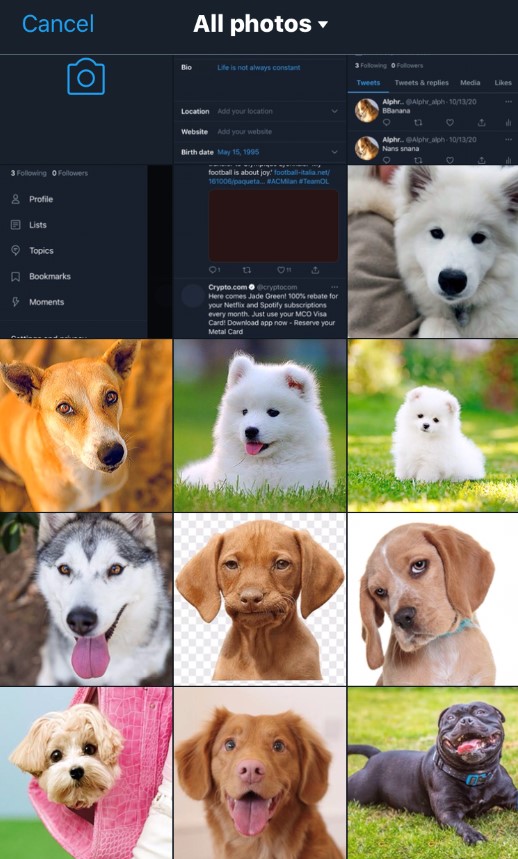
- 적합하다고 생각되는 대로 이미지를 조정합니다.
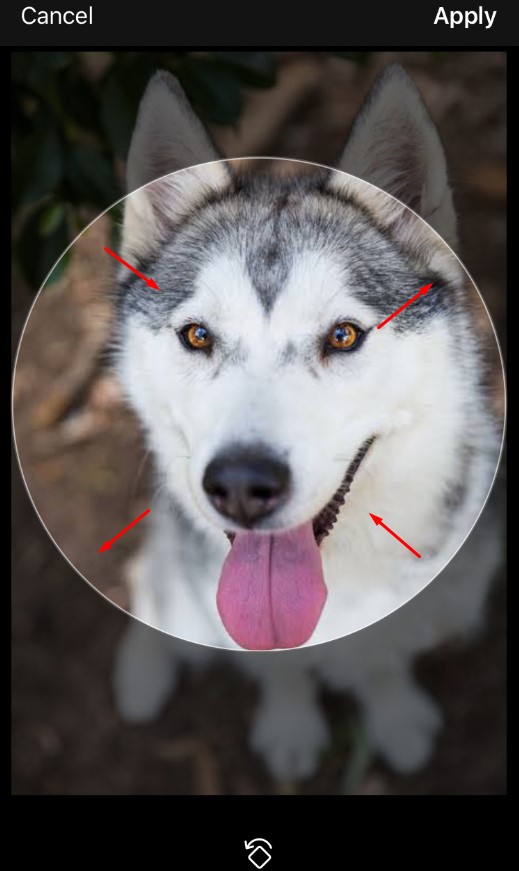
- 완료되면 화면 오른쪽 상단에서 사용을 탭합니다.
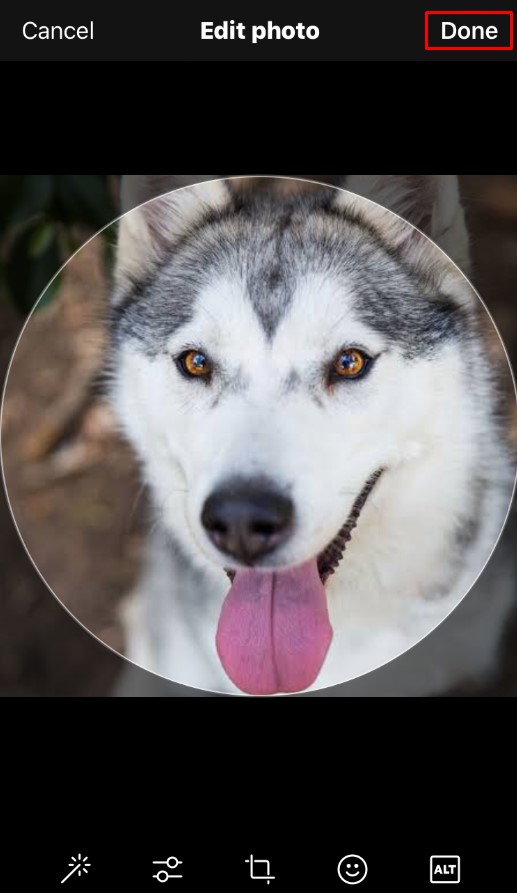
- 화면 상단 모서리에 있는 저장을 누릅니다.
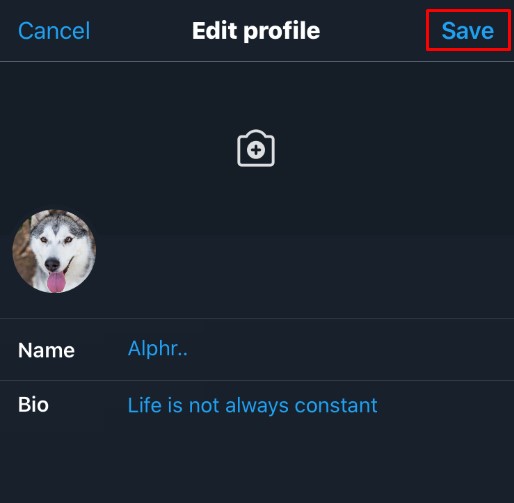
- 이제 프로필 사진이 변경되어야 합니다.
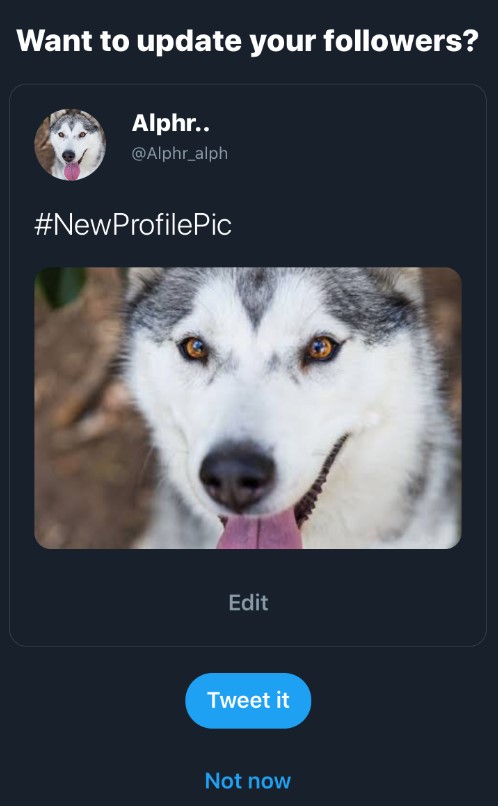
트위터 페이지 모양 변경하기
Twitter 페이지가 실제로 표시되는 방식을 변경하려면 다음을 수행해야 합니다.
Windows, Mac 또는 Chromebook PC에서
- 트위터에 로그인합니다.
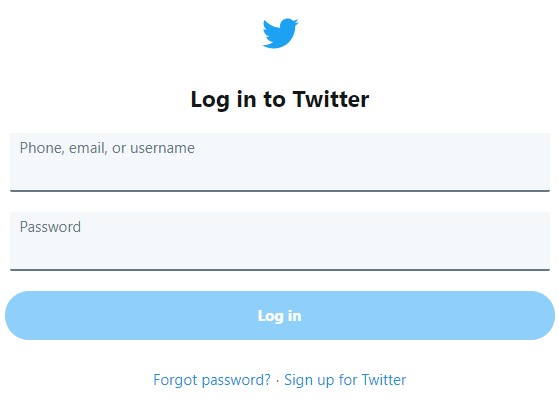
- 왼쪽 사이드 메뉴 바에서 더보기를 클릭합니다.
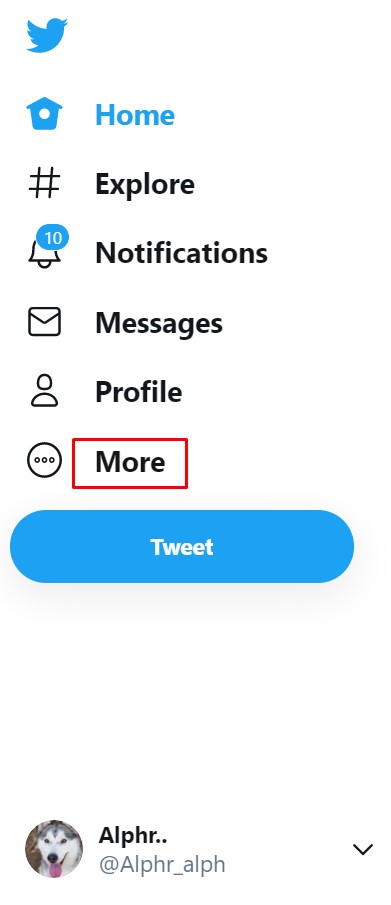
- 디스플레이를 클릭합니다.
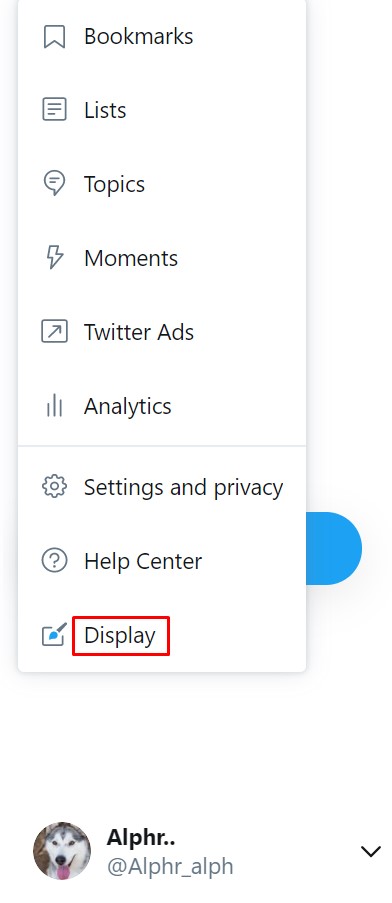
- 팝업 창에 제공된 옵션에서 Twitter 페이지의 모양을 선택하고 선택합니다.
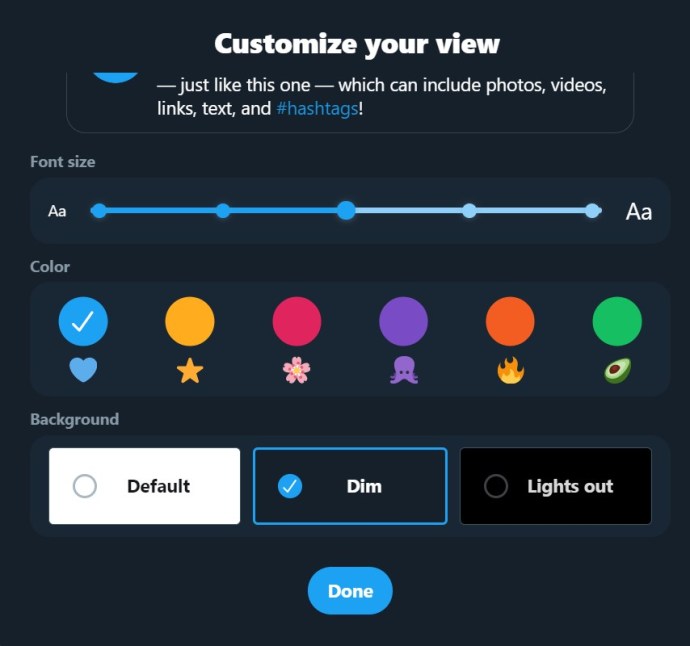
- 편집이 끝나면 창 하단의 완료를 클릭합니다.
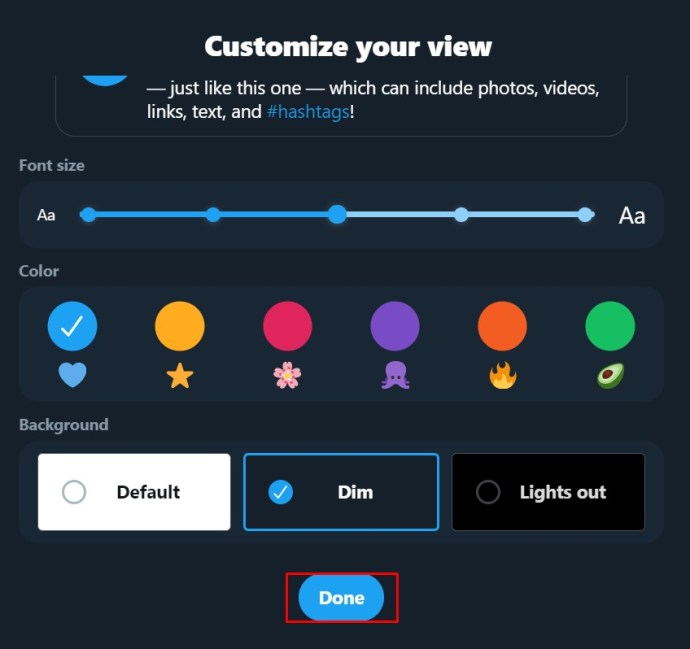
- 이제 변경 사항이 Twitter 페이지에 반영됩니다.
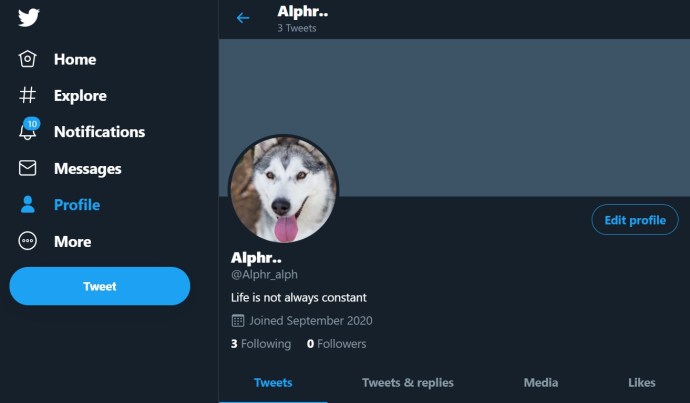
또는 PC에서 다음 설정에 액세스할 수도 있습니다.
- 홈페이지에 있는 동안 왼쪽 메뉴에서 더보기를 클릭합니다.
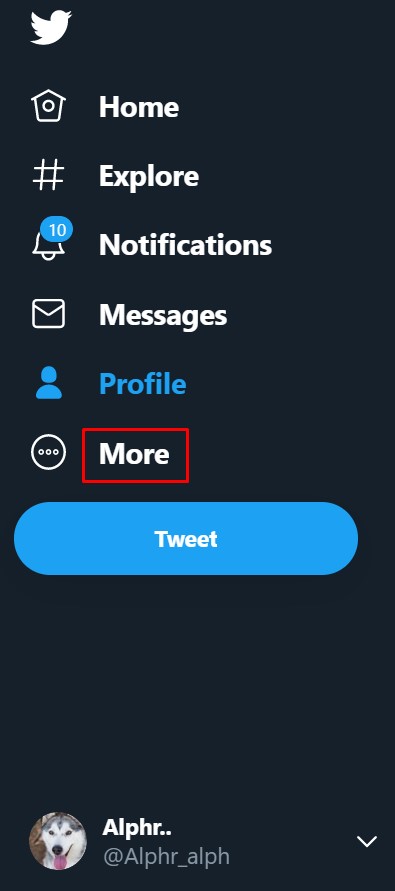
- 메뉴에서 설정 및 개인 정보를 클릭합니다.
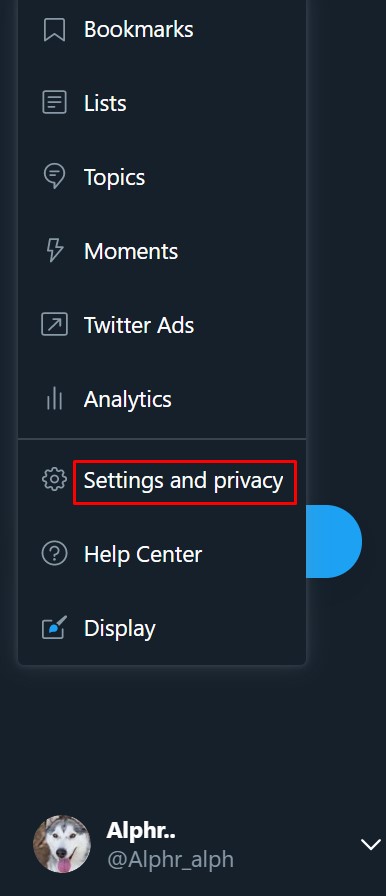
- 설정 탭에서 접근성, 디스플레이 및 언어를 클릭합니다.
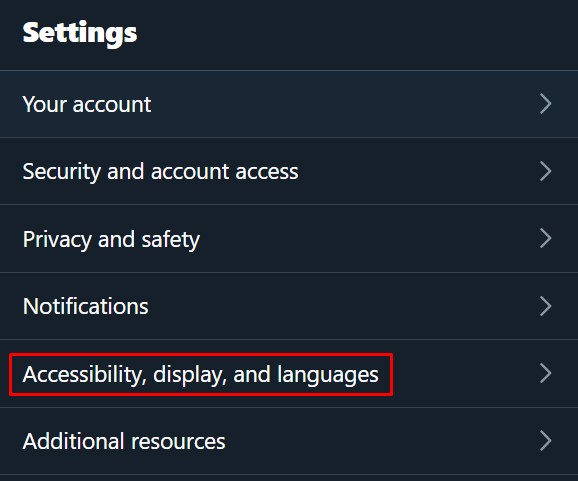
- 오른쪽 메뉴에서 디스플레이를 클릭합니다.
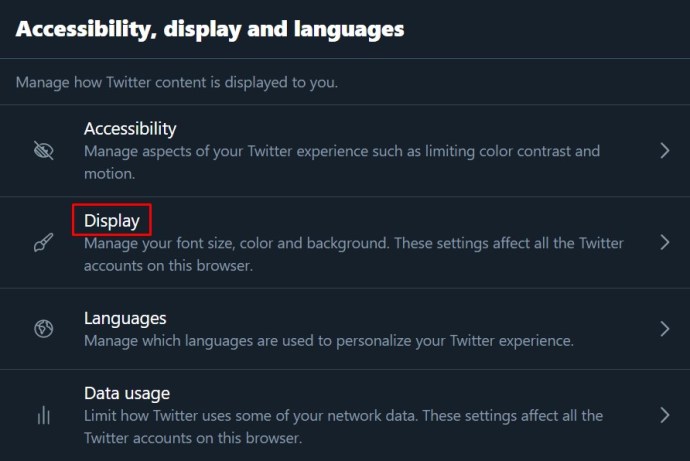
- 위의 디스플레이 창에 따라 사용할 수 있는 옵션도 이 메뉴에서 사용할 수 있습니다.
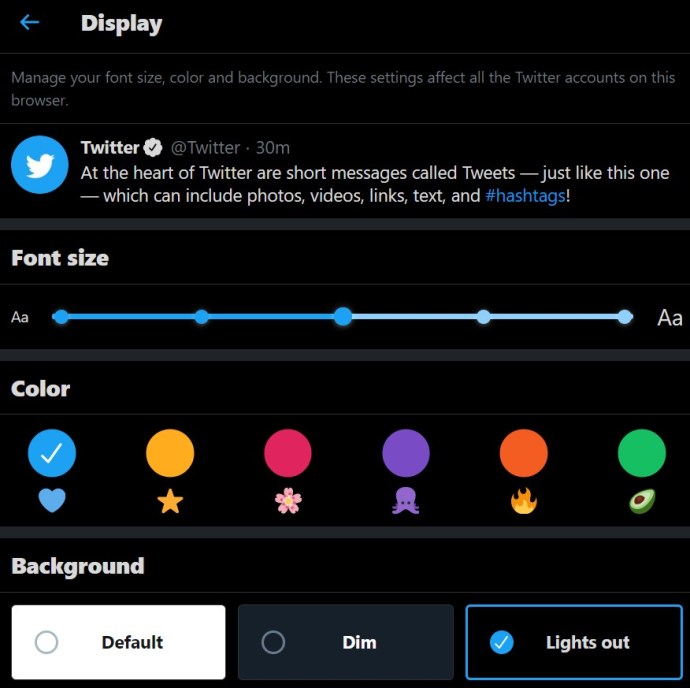
- 모든 변경 사항은 자동으로 적용됩니다. 완료되면 이 화면에서 나가거나 홈을 클릭합니다.
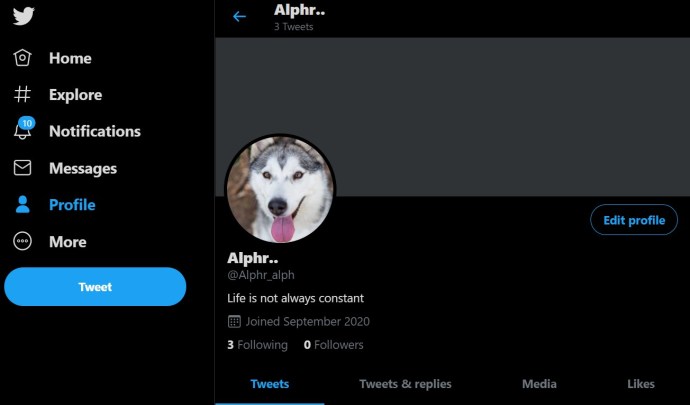
모바일 앱에서
- 모바일용 트위터를 엽니다.
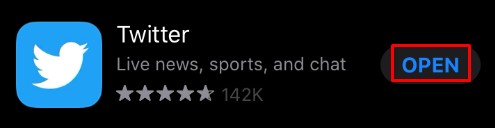
- 화면 왼쪽 상단에 있는 프로필 사진을 탭합니다.
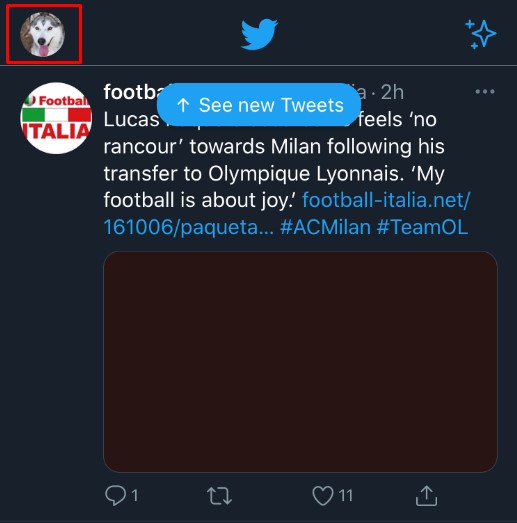
- 메뉴에서 설정 및 개인 정보를 탭합니다.
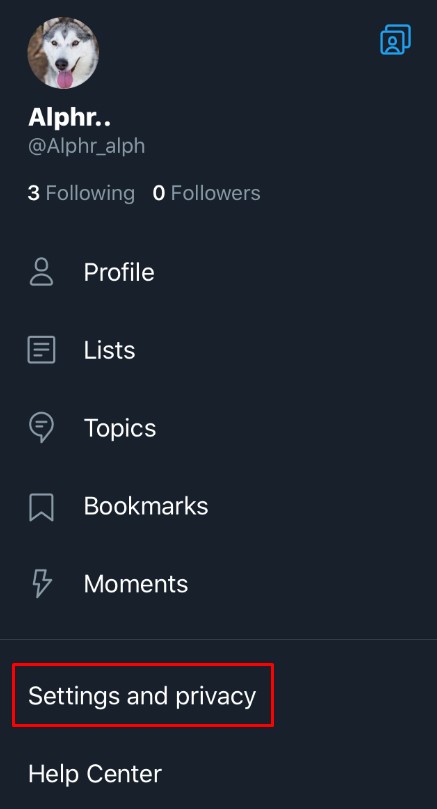
- 일반 탭에서 디스플레이 및 소리를 탭합니다.
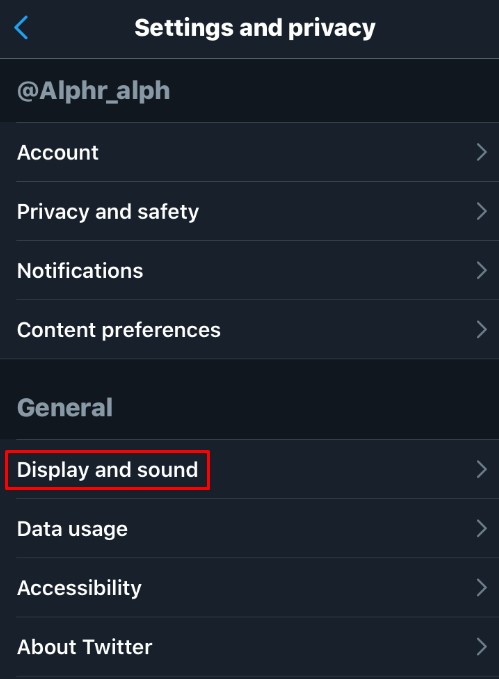
- 디스플레이에서 옵션을 전환하여 다크 모드를 켤 수 있습니다.
다른 표시 옵션은 데스크톱 버전에서만 사용할 수 있습니다.
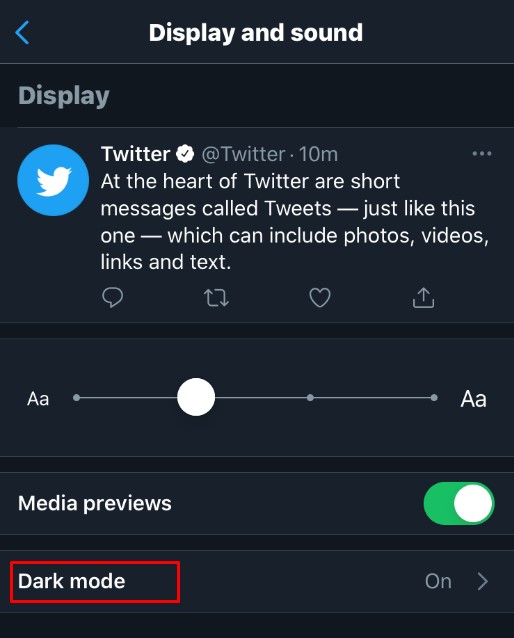
- 변경 사항은 자동으로 저장됩니다. 이 화면에서 나가거나 홈을 탭하세요.
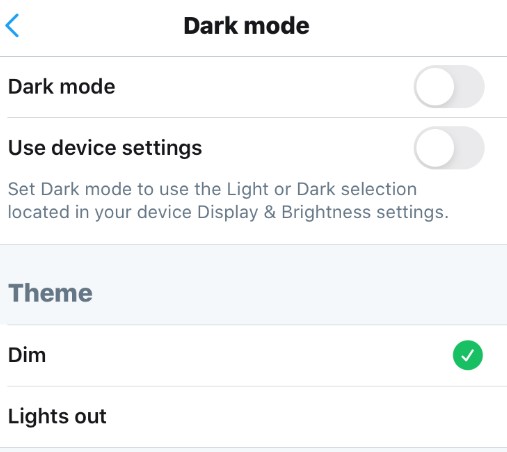
Twitter 표시 이름 및 핸들/사용자 이름 FAQ
내 사용자 이름이나 표시 이름이 Twitter에 표시되는 방식에 다른 사용자 정의를 추가할 수 있습니까?
트위터 핸들에 약간의 감각을 더하고 싶다면 이름에 기호나 이모티콘을 넣을 수 있습니다. 이렇게 하려면 위에 설명된 대로 PC 또는 모바일에 대한 표시 이름 변경 지침을 진행하십시오. 이름을 입력할 때 PC를 사용하는 경우 마우스 오른쪽 버튼을 클릭합니다. 메뉴에서 이모티콘을 선택하고 사용하려는 이모티콘을 선택합니다. 모바일을 사용하는 경우 가상 키보드에 이모티콘 키가 있으므로 더 간단합니다. 완료되면 위의 지침에 따라 저장합니다. 이것은 사용자 이름에는 적용되지 않습니다. 밑줄을 제외한 영숫자 문자만 사용자 이름에 사용할 수 있습니다.
트위터 사용자 이름 중 가장 길고 짧은 것은 무엇입니까?
트위터 사용자 이름은 최소 4자 이상이어야 유효합니다. 또한 최대 길이는 15자입니다. 또한 이미 다른 사람이 사용 중인 사용자 이름은 사용할 수 없으며 위에서 언급한 것처럼 영숫자 또는 밑줄만 사용할 수 있습니다.
반면 표시 이름은 원하는 경우 단일 문자일 수 있으며 최대 길이는 50자입니다. 다시 말하지만, 위에서 언급했듯이 기호와 이모티콘은 사용자 이름/트위터 핸들이 아닌 표시 이름에 사용할 수 있습니다.
트위터 사용자 이름은 얼마나 자주 변경할 수 있나요?
다른 소셜 미디어 사이트와 달리 Twitter에는 사용자 이름을 변경하거나 처리할 수 있는 횟수에 대한 정책이 없습니다. 원하는 만큼 변경할 수 있습니다. 또한 새 사용자 이름이나 표시 이름을 선택할 때 확인 절차가 없습니다. 계정 정보를 보고 싶을 때마다 가끔 비밀번호 확인 화면이 표시되지만, 그 외에는 변경하는 것은 사용자의 몫입니다.
Twitter 표시 이름은 사용자 이름과 동일한가요?
아니요, Twitter 사용자 이름은 Twitter 핸들이라고도 하며 항상 "@" 기호로 시작합니다. 이것은 일종의 주소와 같습니다. 귀하의 핸들/사용자 이름은 Twitter 네트워크에서 귀하를 식별하며 프로필 URL 주소의 일부입니다. 반면에 표시 이름은 게시물에 표시되고 연결된 표시 이름을 소유한 사람을 식별하는 것입니다. 결국 많은 사람들이 같은 이름을 가지고 있으므로 사용자 이름은 각 사람을 고유하게 식별하는 반면 표시 이름은 귀하가 누구인지 식별합니다.
독특한 자유
사용자 이름과 표시 이름에 관한 Twitter의 다소 느슨한 정책으로 인해 사용자는 원하는 만큼 고유한 제목을 자유롭게 선택할 수 있습니다. 프로세스가 매우 간단하기 때문에 수행할 작업을 알고 있는 한 Twitter 프로필 사용자 지정은 동시대 사람들 사이에서 매우 독특합니다.
Twitter에서 사용자 이름을 변경하는 다른 방법을 알고 있습니까? 아래 의견 섹션에서 생각을 공유하십시오.